手摸手教你完成HOH Move共学Task1-HelloWorld
- Rex
- 发布于 2024-11-08 15:48
- 阅读 2349
本教程面向新手,从 github 注册和 git 安装,到 SUI 安装和合约部署,最后到发起 PR,即使没有任何编程基础也能快速上手,有基础的同学可以跳着看。
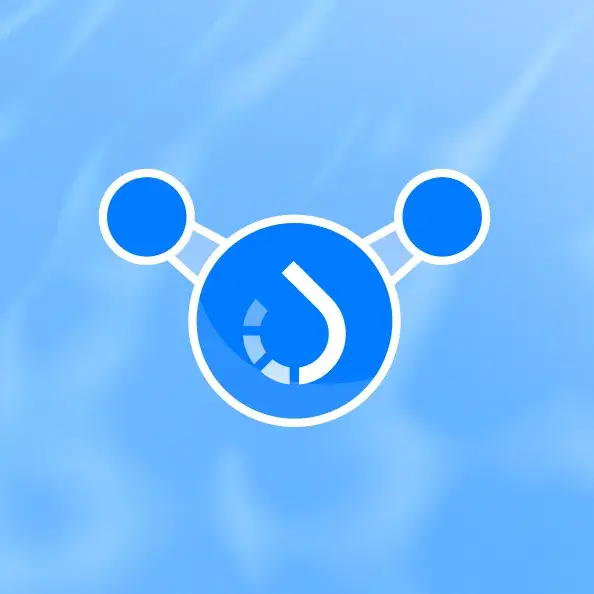
Move 共学由 HOH 社区、HackQuest、OpenBuild、KeyMap 联合发起。共学营集齐了多位 Move 语言领域内的专业导师,帮助新手小白快速了解 Move 语言及应用于 Web3 开发。
本教程面向新手,从 github 注册和 git 安装,到 SUI 安装和合约部署,最后到发起 PR,即使没有任何编程基础也能快速上手,有基础的同学可以跳着看。
Git 安装、配置及 Fork 仓库
Git 安装
如果你没有 github 账号请先注册
首先下载git 安装器
双击安装

如果出现以下提示
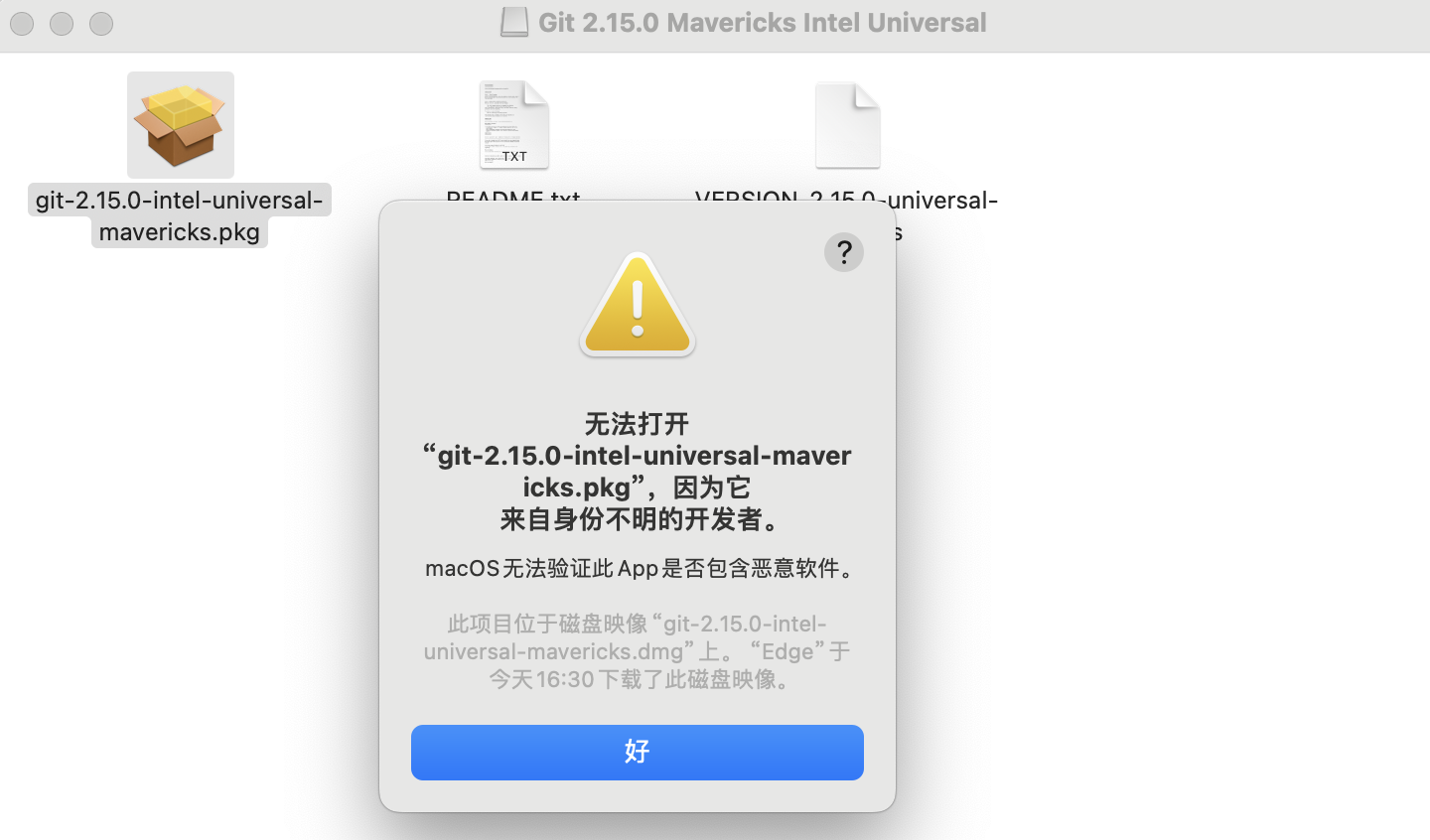
则点击左上角 🍎-系统设置-隐私与安全性-仍要打开
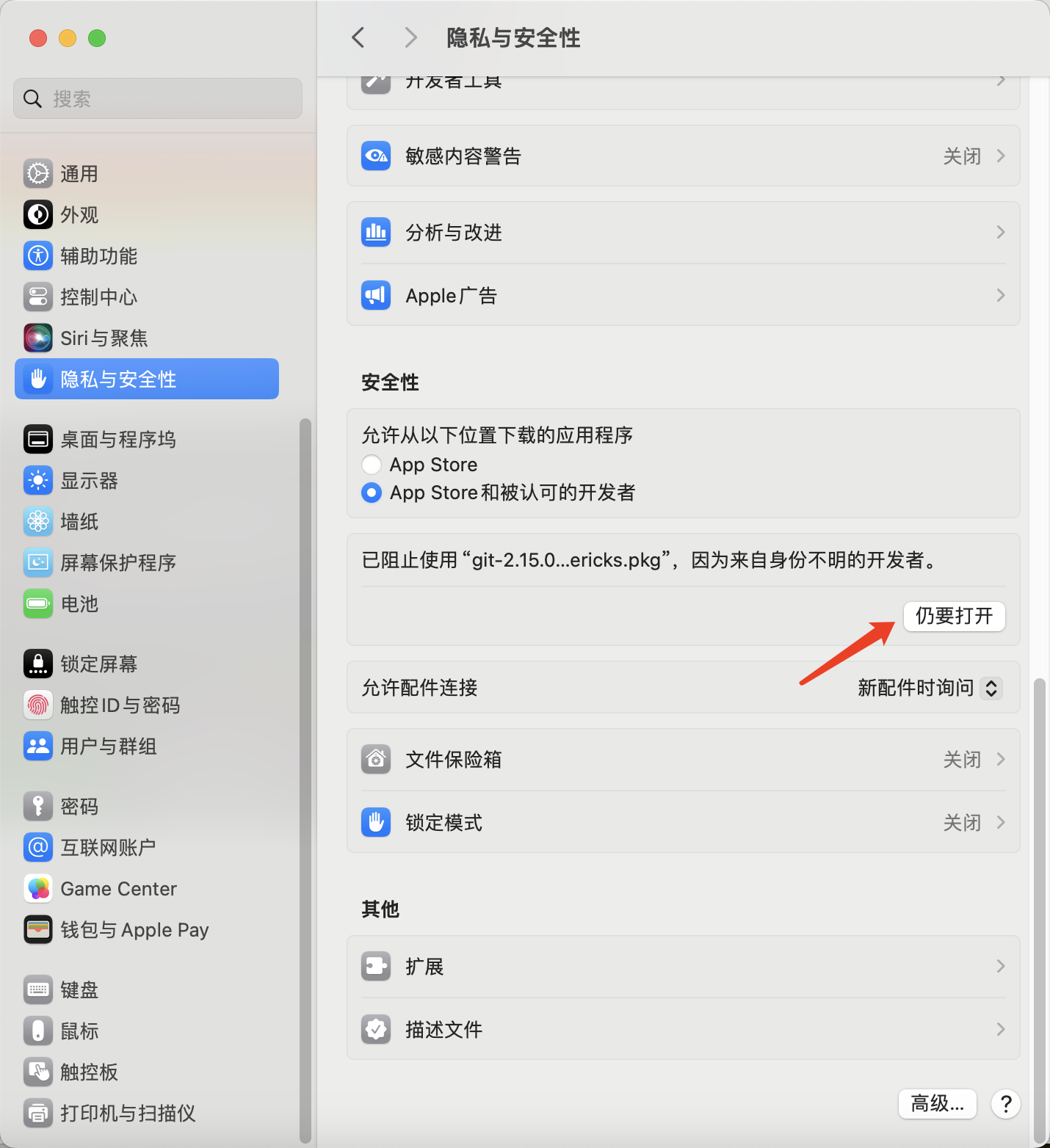
之后一直点击下一步即可。
最后打开终端(启动台-其他),输入git --version ,出现版本号即为安装成功
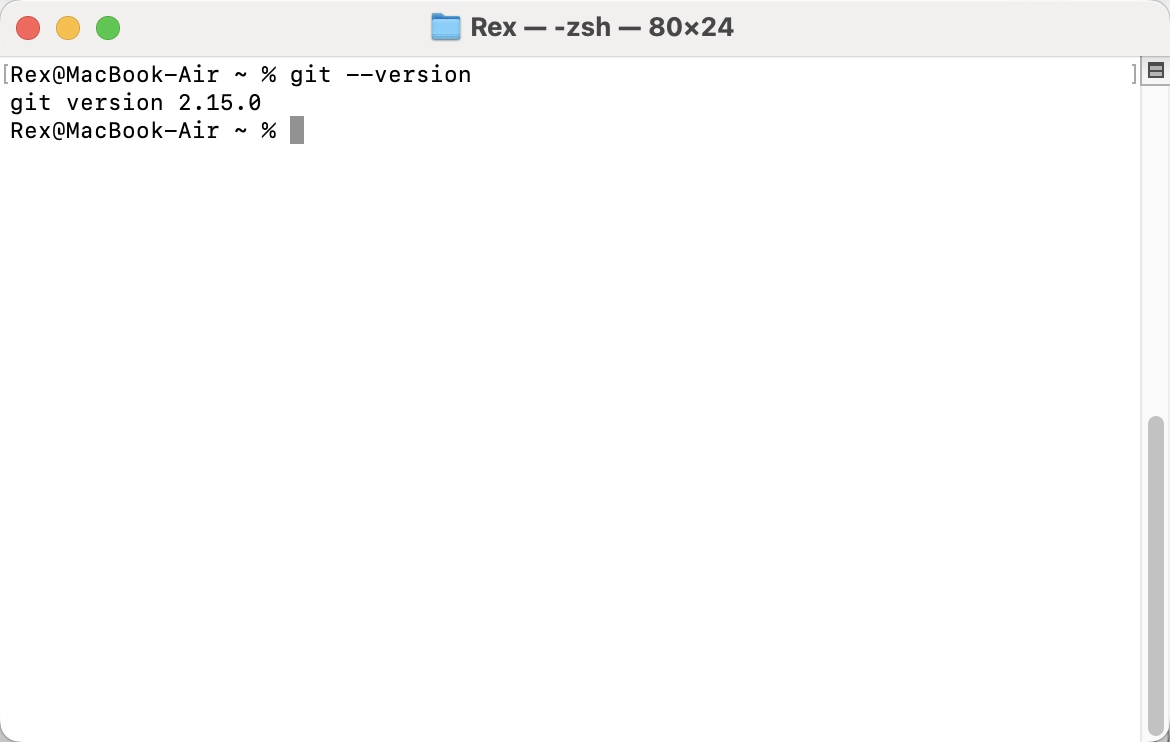
Git 配置
在终端中输入如下命令配置用户名和邮箱
git config --global user.name "Rex"
git config --global user.email "77777777@qq.com"
接着运行以下命令生成密钥
ssh-keygen -t rsa -C "这里换上你的邮箱"
连续按 4 次回车直到出现以下内容
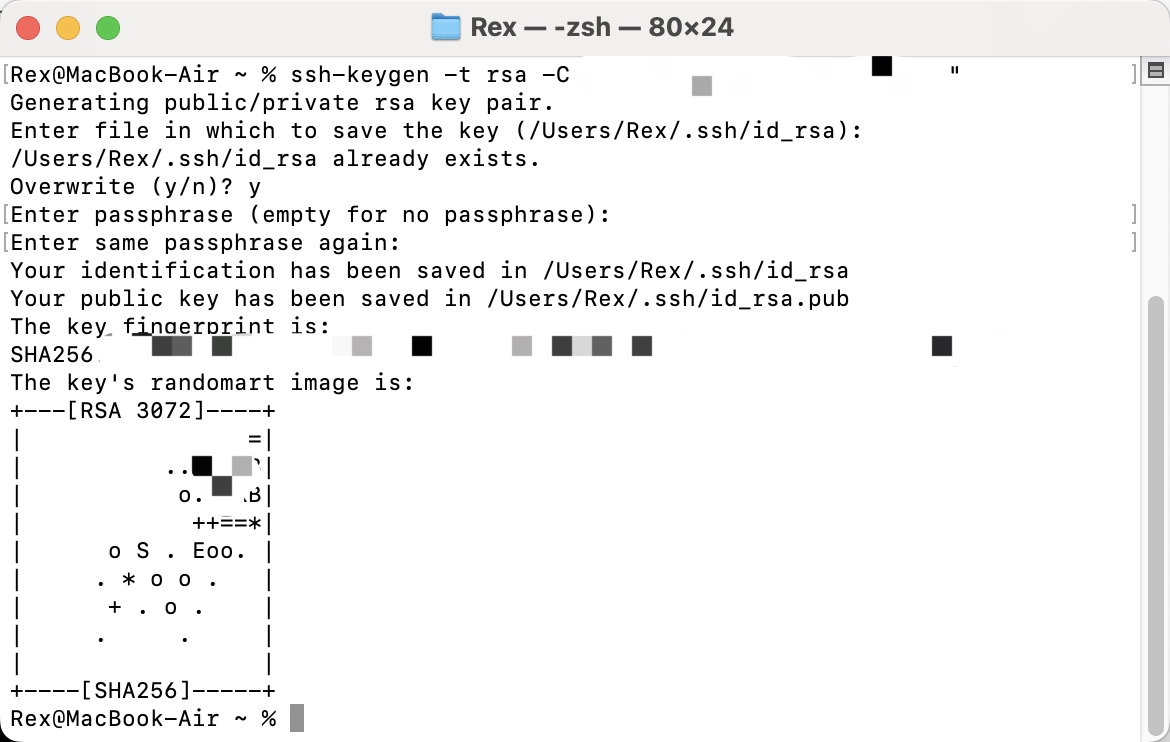
运行cat /Users/你的用户吗/.ssh/id_rsa.pub,并复制返回的整段字符串
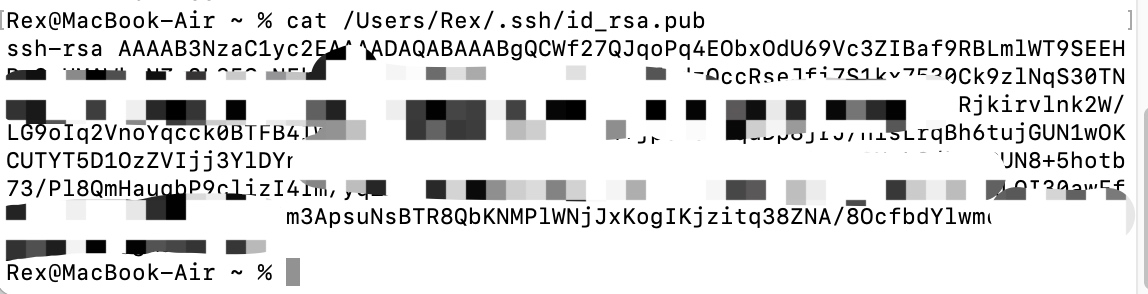
打开 github,点击右上角头像-settings
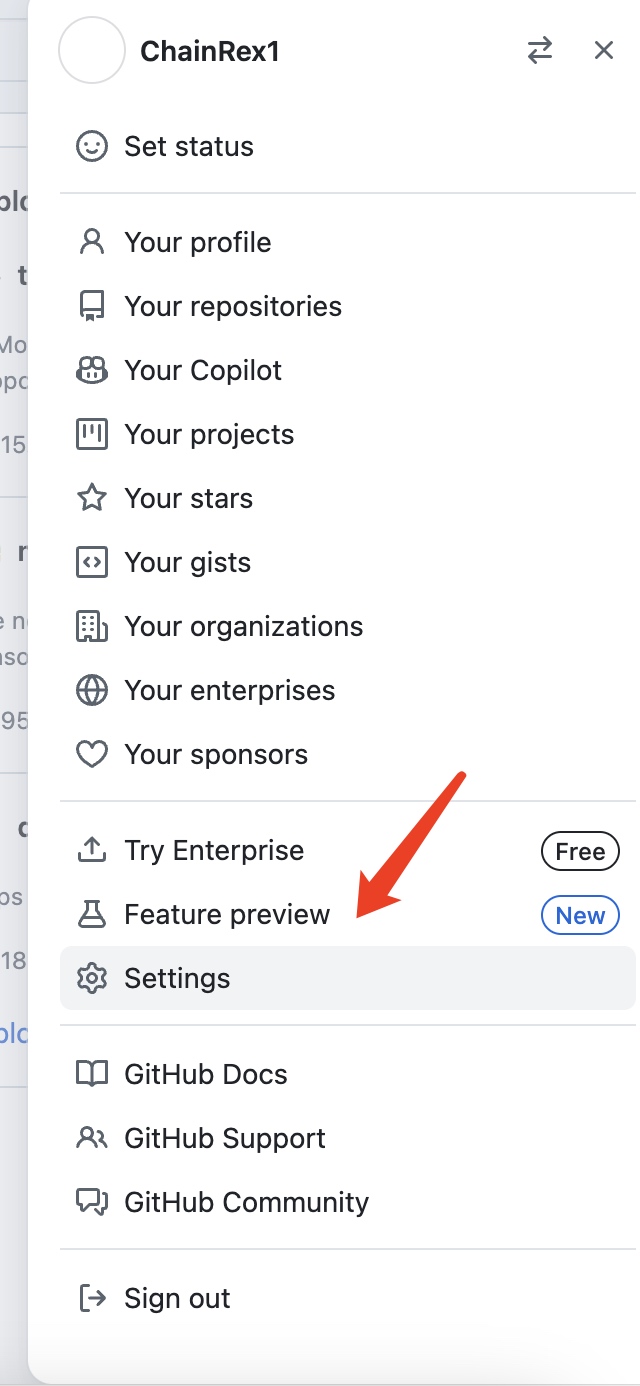 点击
点击SSH and GPG keys
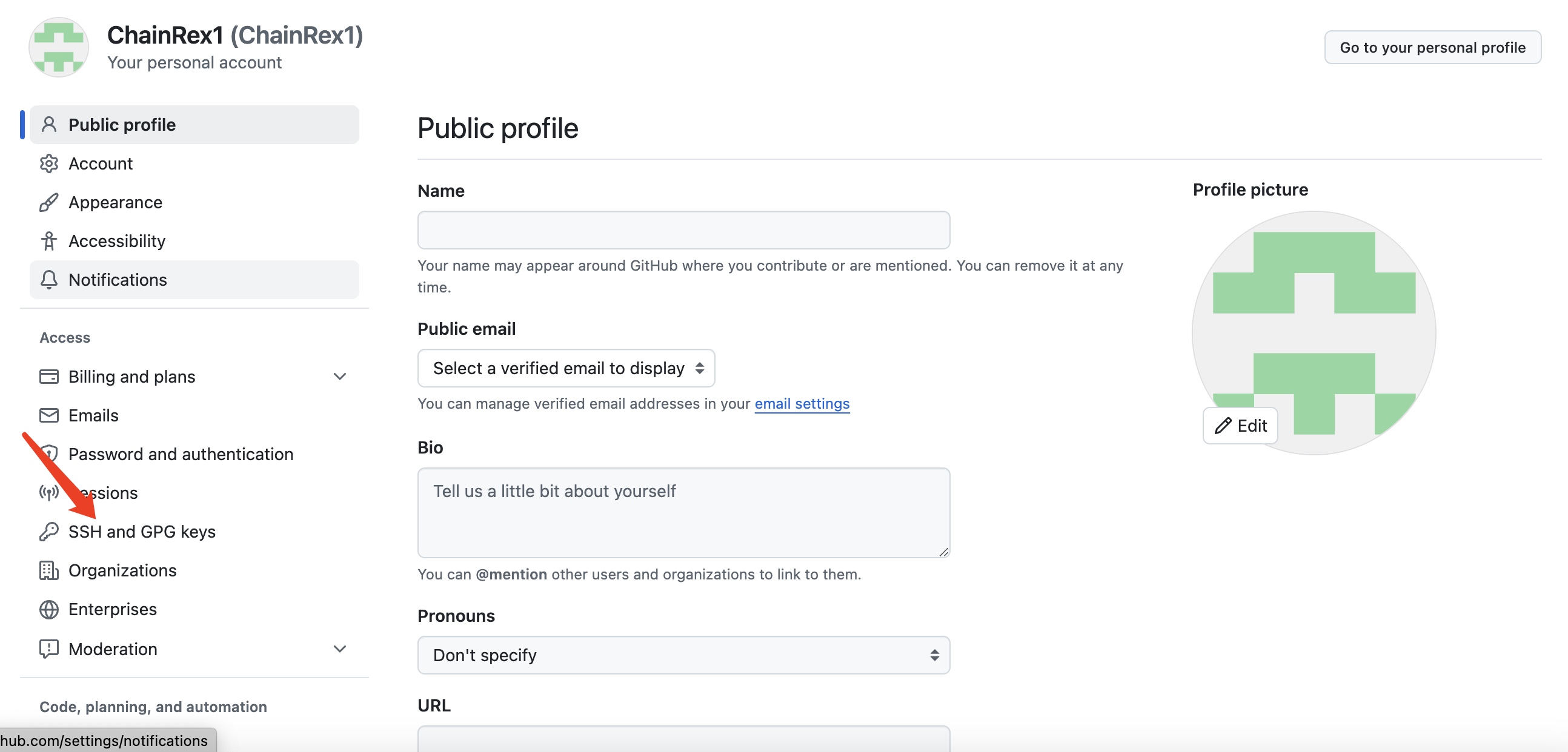
点击New SSH key
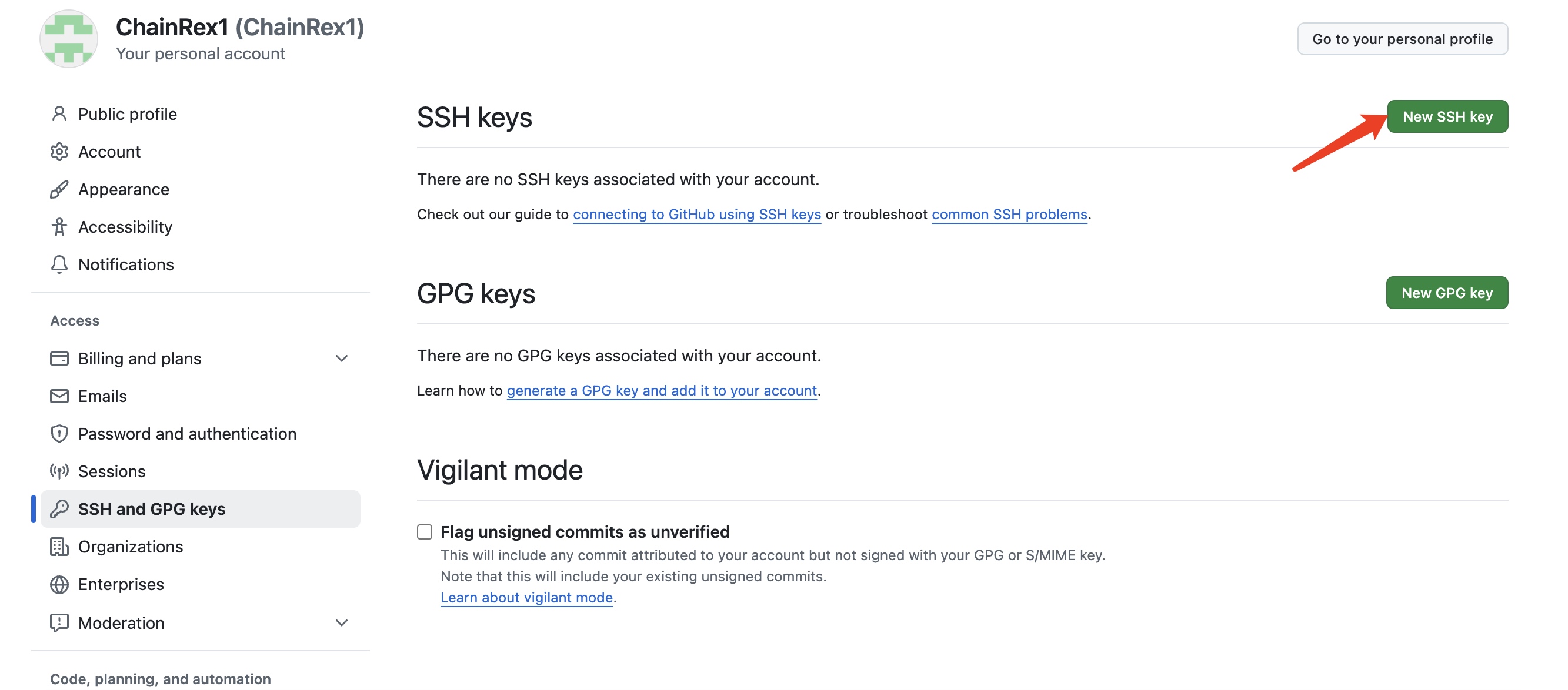
将刚刚复制的id_rsa.pub内容粘贴到 Key 中。
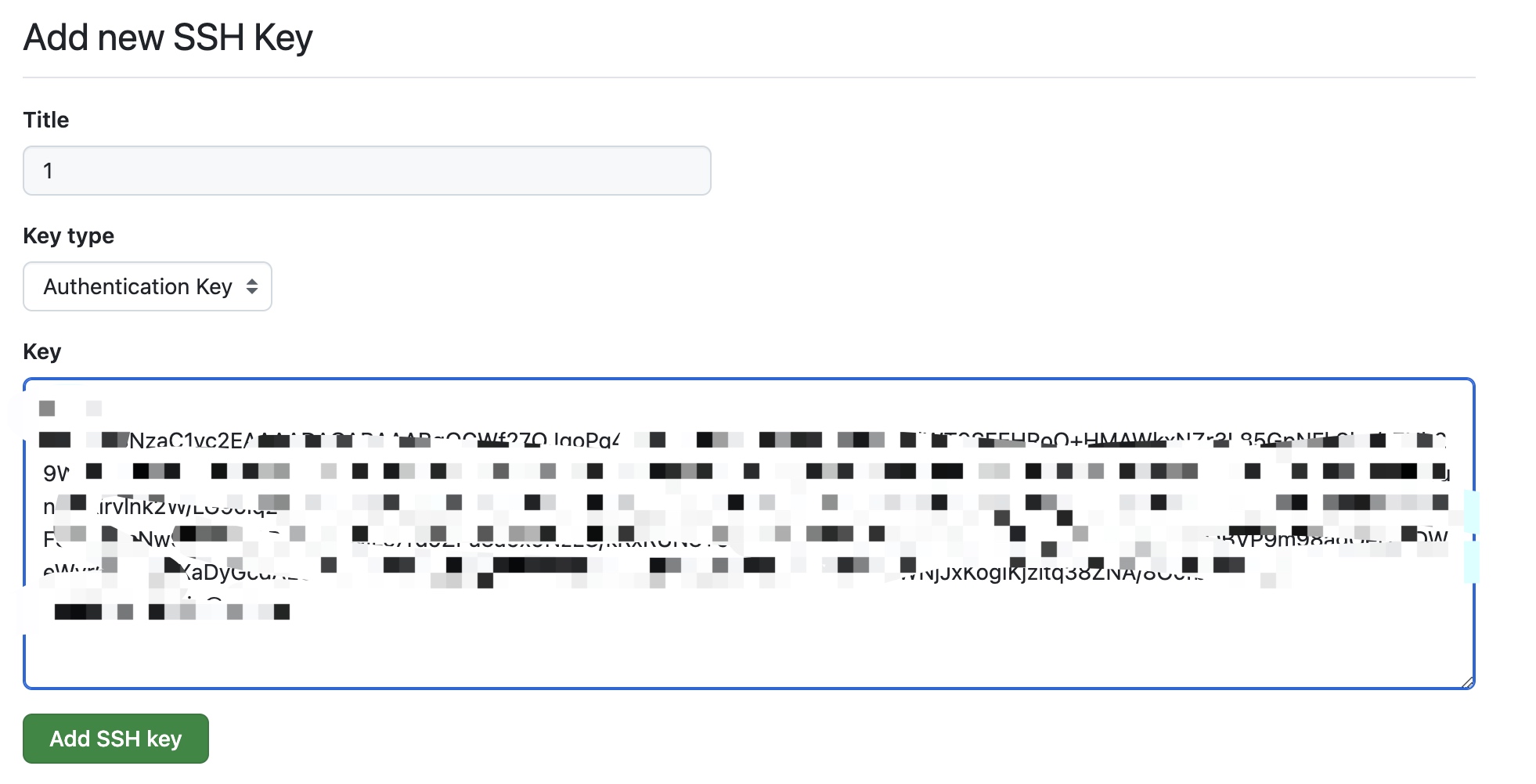
添加后出现以下内容即可
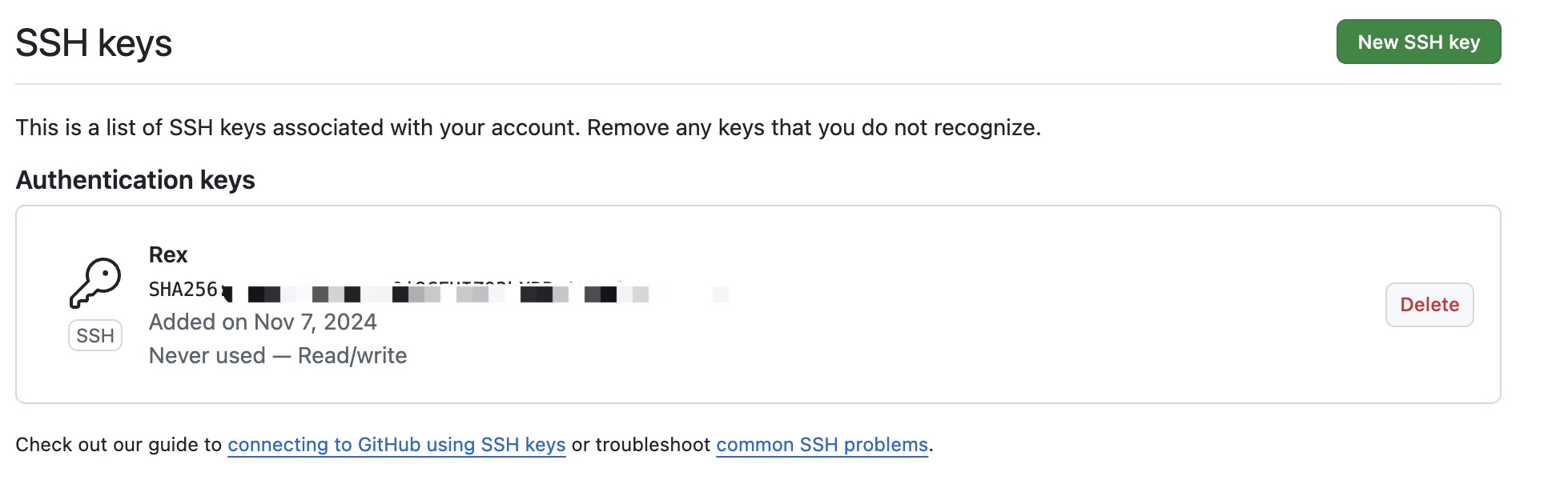
Fork Letsmove 仓库
打开 letsmove 的仓库:https://github.com/move-cn/letsmove
点击右上角的 Fork 并创建
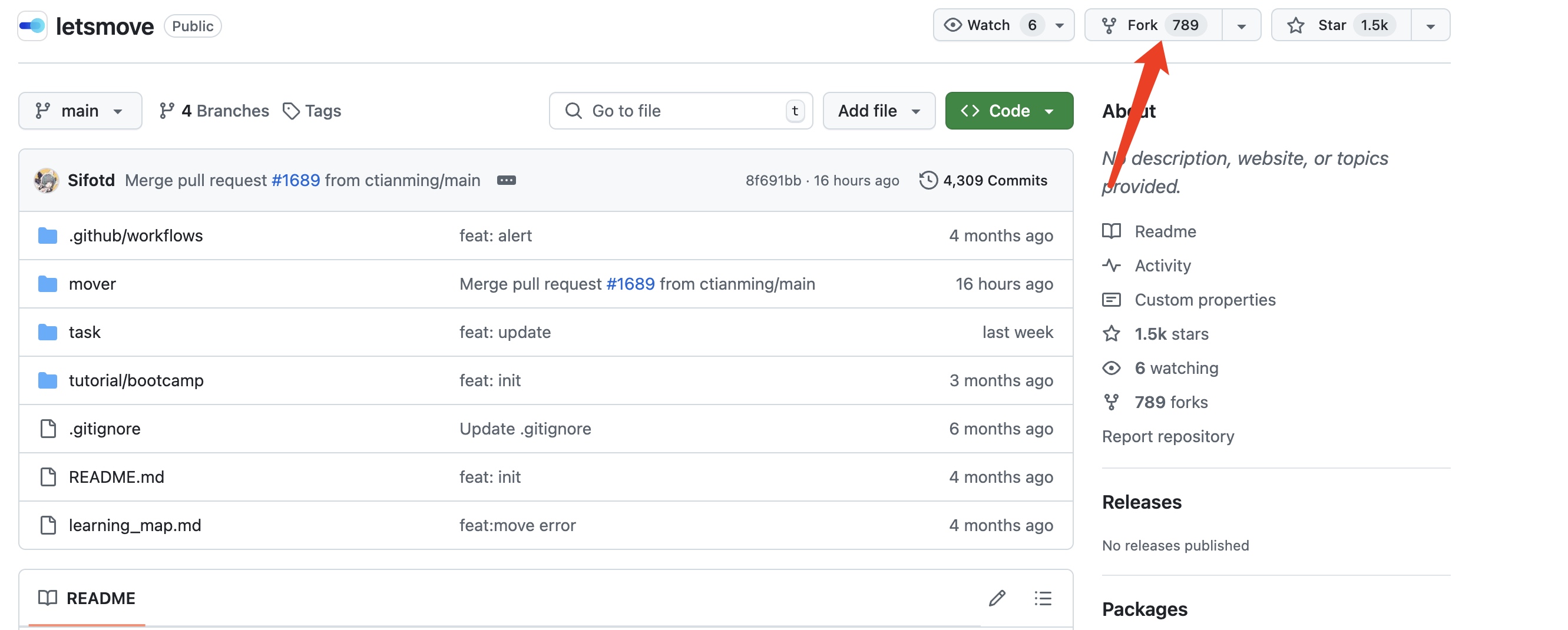
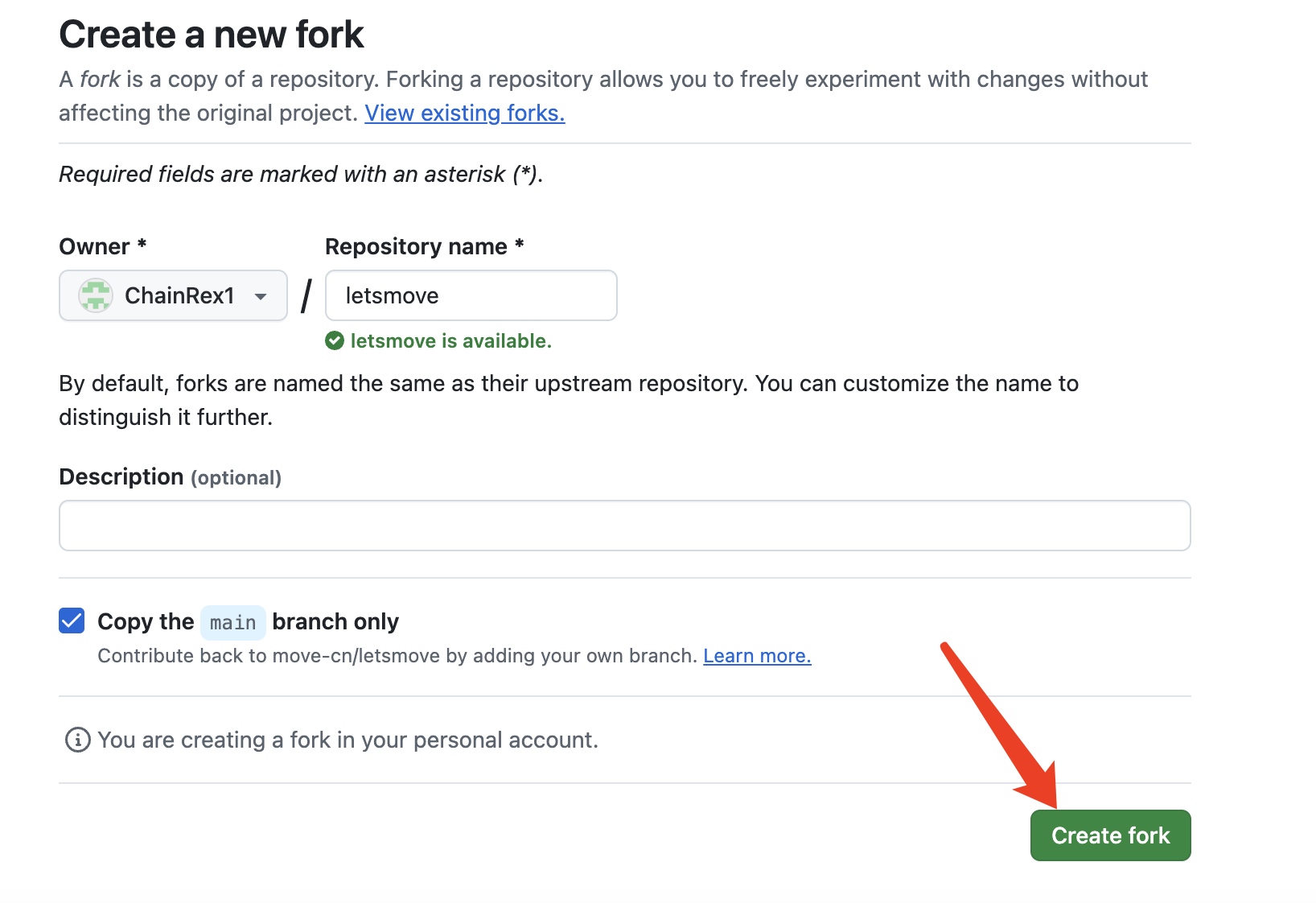
复制 ssh clone 链接,注意一定要 Clone 自己 fork 后的仓库,而不是原始的仓库,连接应该是这样的
git@github.com:你的Github id/letsmove.git
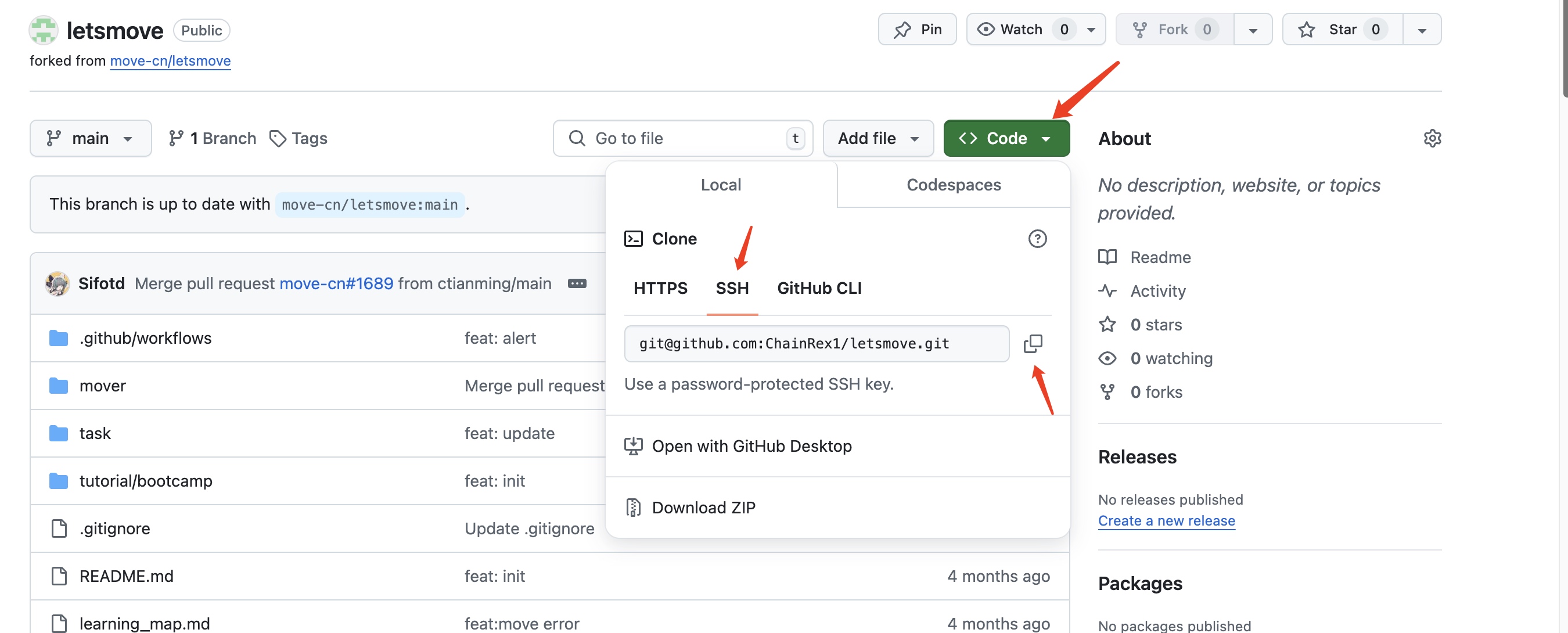
命令行运行
git clone git@github.com:你的Github id/letsmove.git
由于仓库比较大,Clone 速度比较慢,如果速度太慢或出现掉线,可以在终端使用代理,一般的代理工具都能一键复制代理命令。
例如 V2rayU 的代理命令为
export http_proxy=http://127.0.0.1:1087;export https_proxy=http://127.0.0.1:1087;export ALL_PROXY=socks5://127.0.0.1:1080
其它工具的端口可能不一样
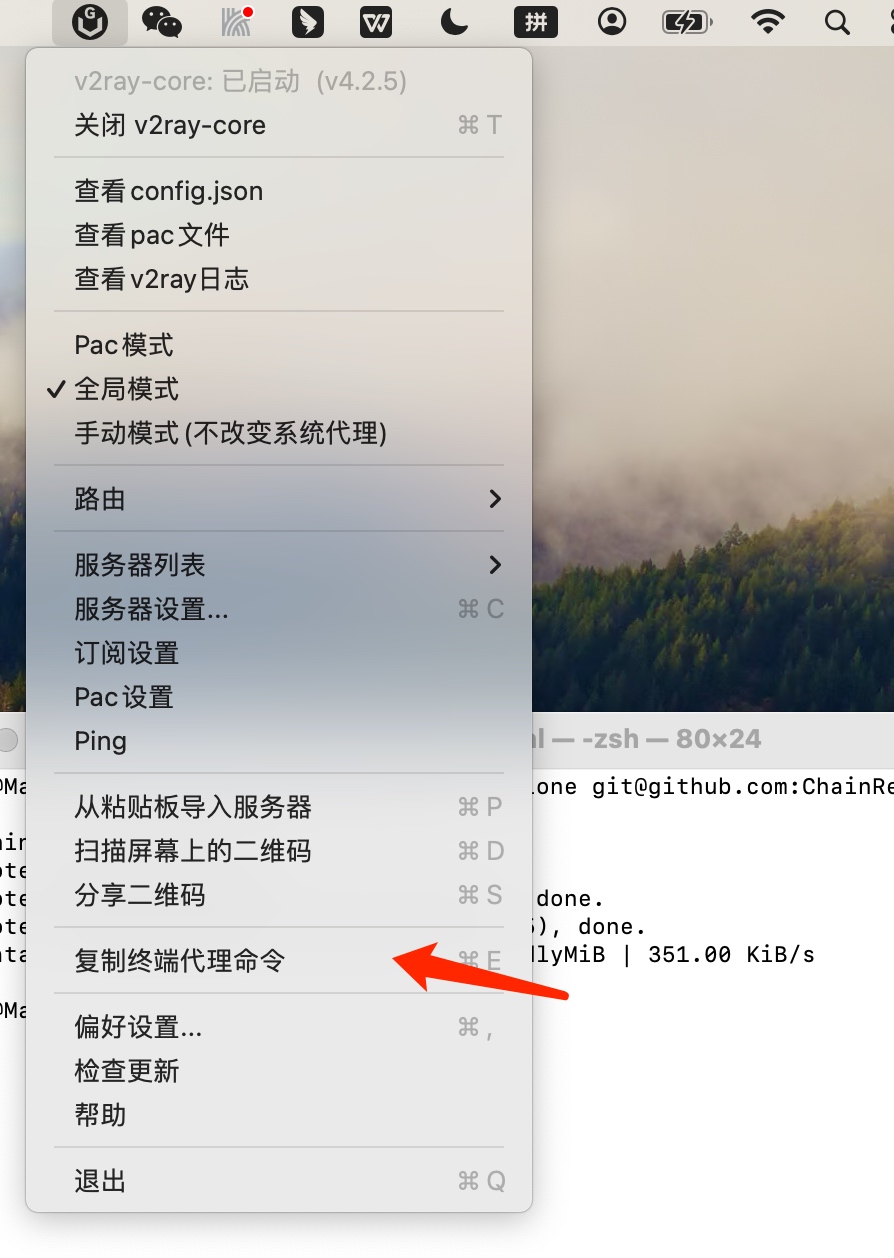 后续出现任何网络问题都可以尝试终端代理
后续出现任何网络问题都可以尝试终端代理
运行 Clone 命令后出现以下内容即可
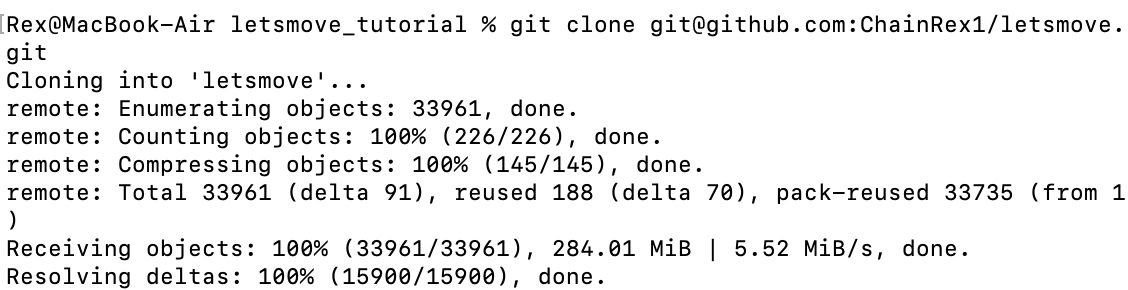
SUI 钱包安装
下载浏览器钱包:https://chromewebstore.google.com/detail/sui-wallet/opcgpfmipidbgpenhmajoajpbobppdil
下载完成后,打开钱包,点击 More Options
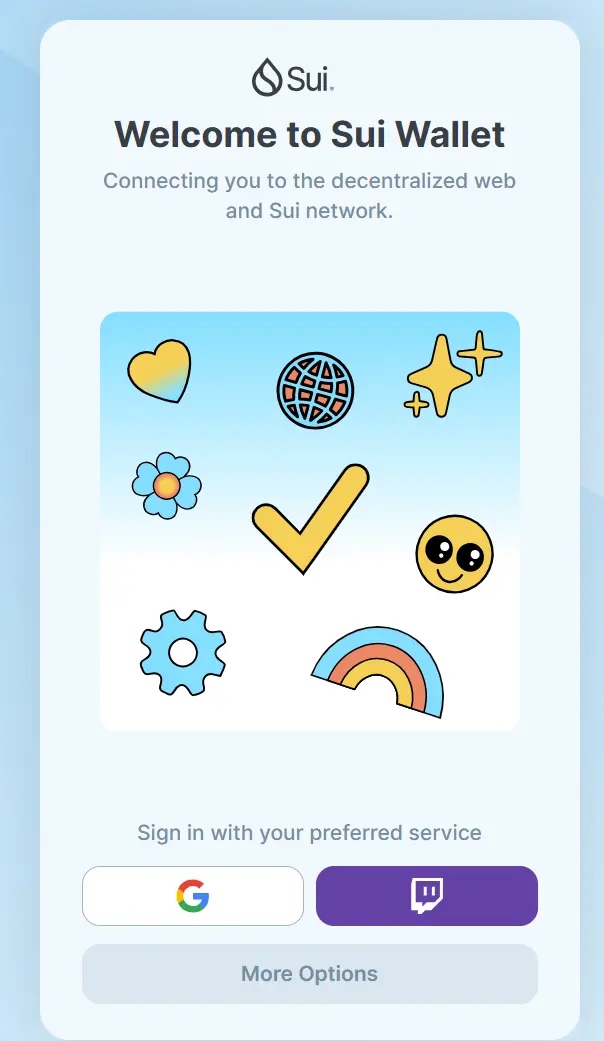
点击 Create a new Passphrase Account
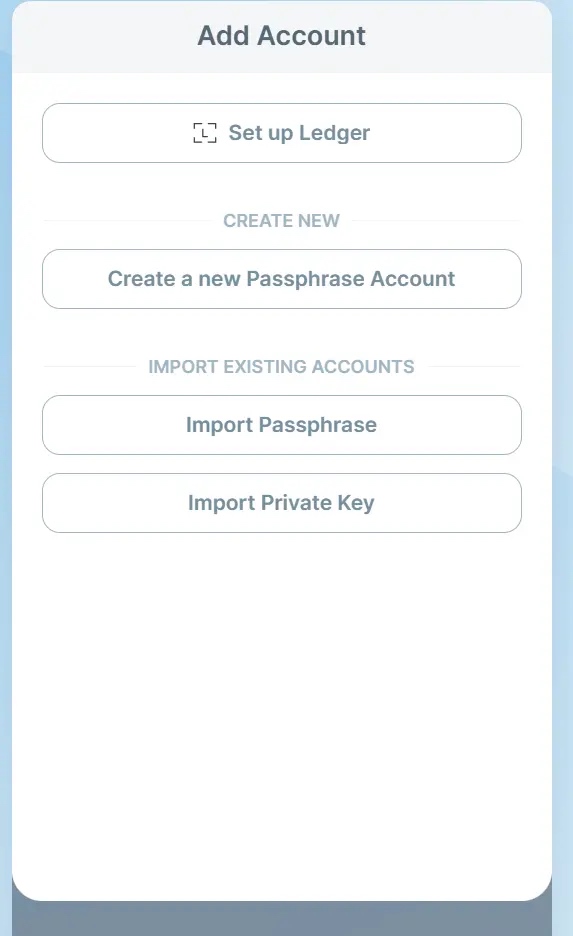
输入密码后,点击创建钱包
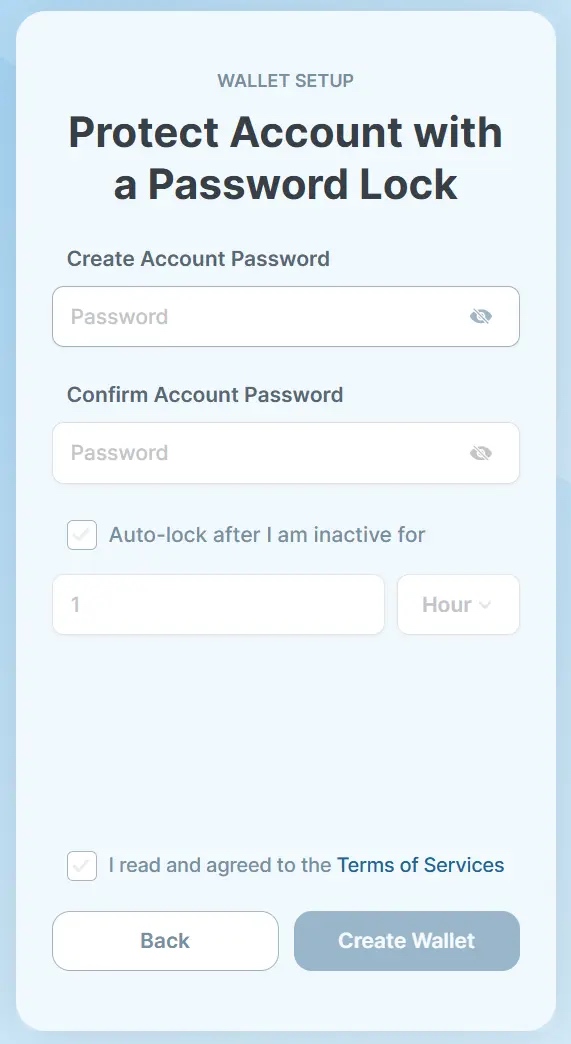
可以点击小眼睛查看助记词,并用小纸条抄写妥善保管
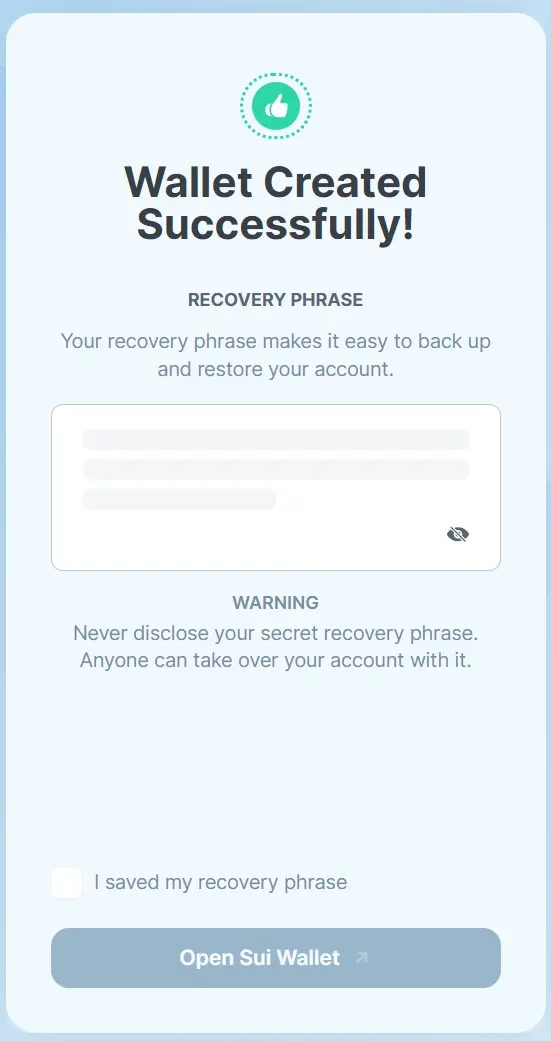
SUI CLI 安装
安装 Homebrew
运行以下命令进行安装
/bin/bash -c "$(curl -fsSL https://raw.githubusercontent.com/Homebrew/install/HEAD/install.sh)"
以上命令同样可能出现网络问题,同样可以使用终端代理,见Fork Letsmove仓库章节
安装完成后输入brew -v,出现版本号即安装成功

安装 SUI CLI
运行brew install sui
安装完成后输入sui --version验证是否安装成功
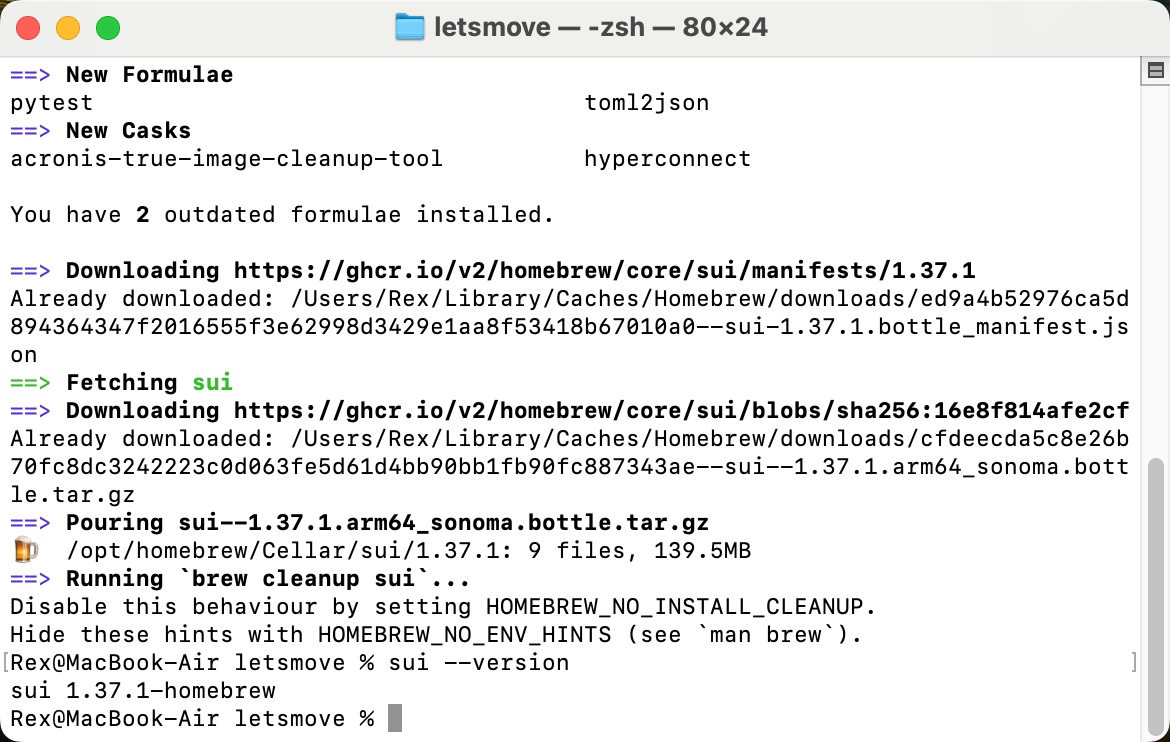
编写 HelloWorld
下载 VSCode
VSCode:https://code.visualstudio.com/
我用 VSCode 比较习惯,还可以用RustRover
打开 VSCode,点击Open Folder打开刚刚 Clone 的文件夹
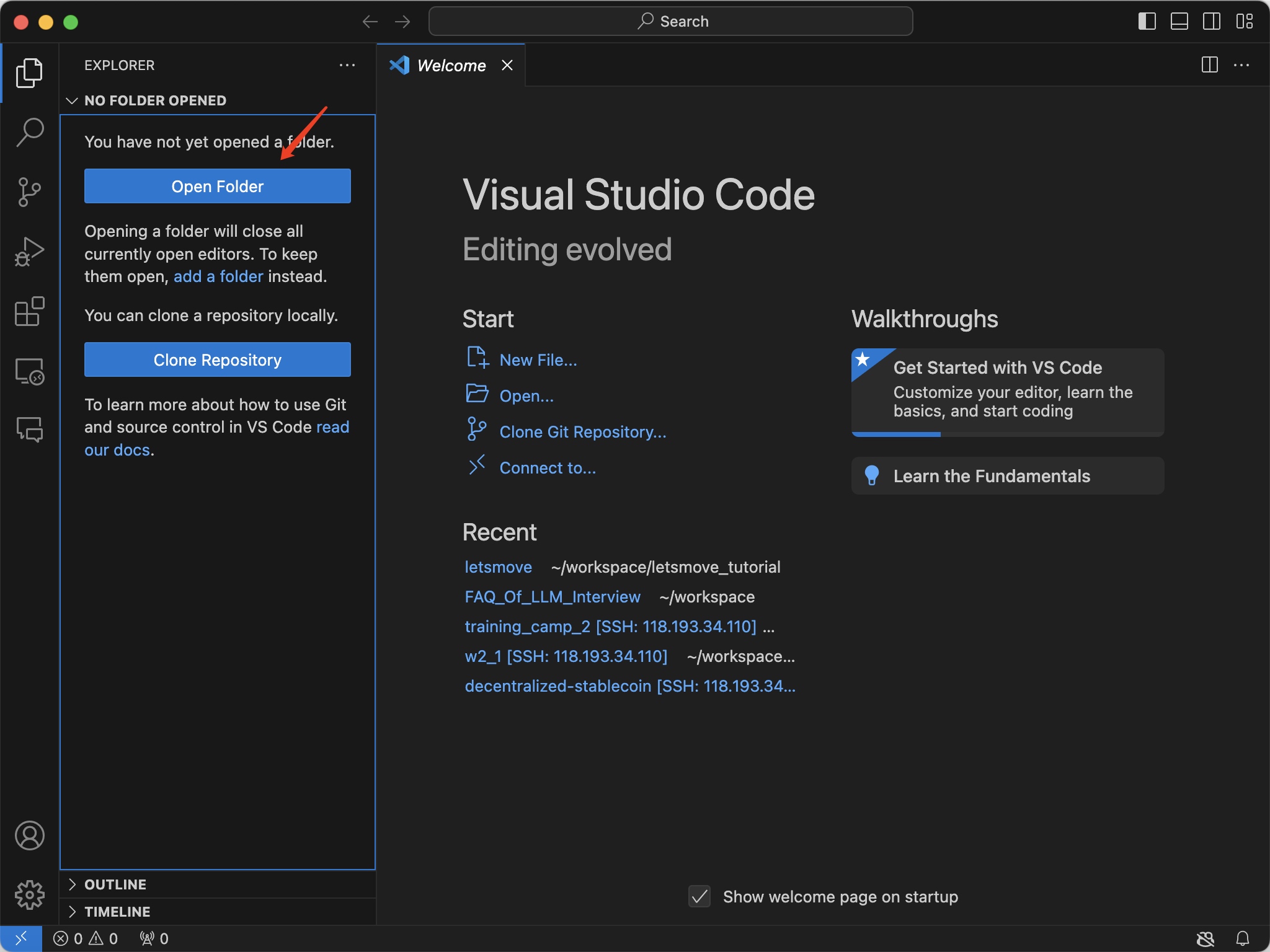
复制 mover/001 文件夹,并重命名为你的Github id
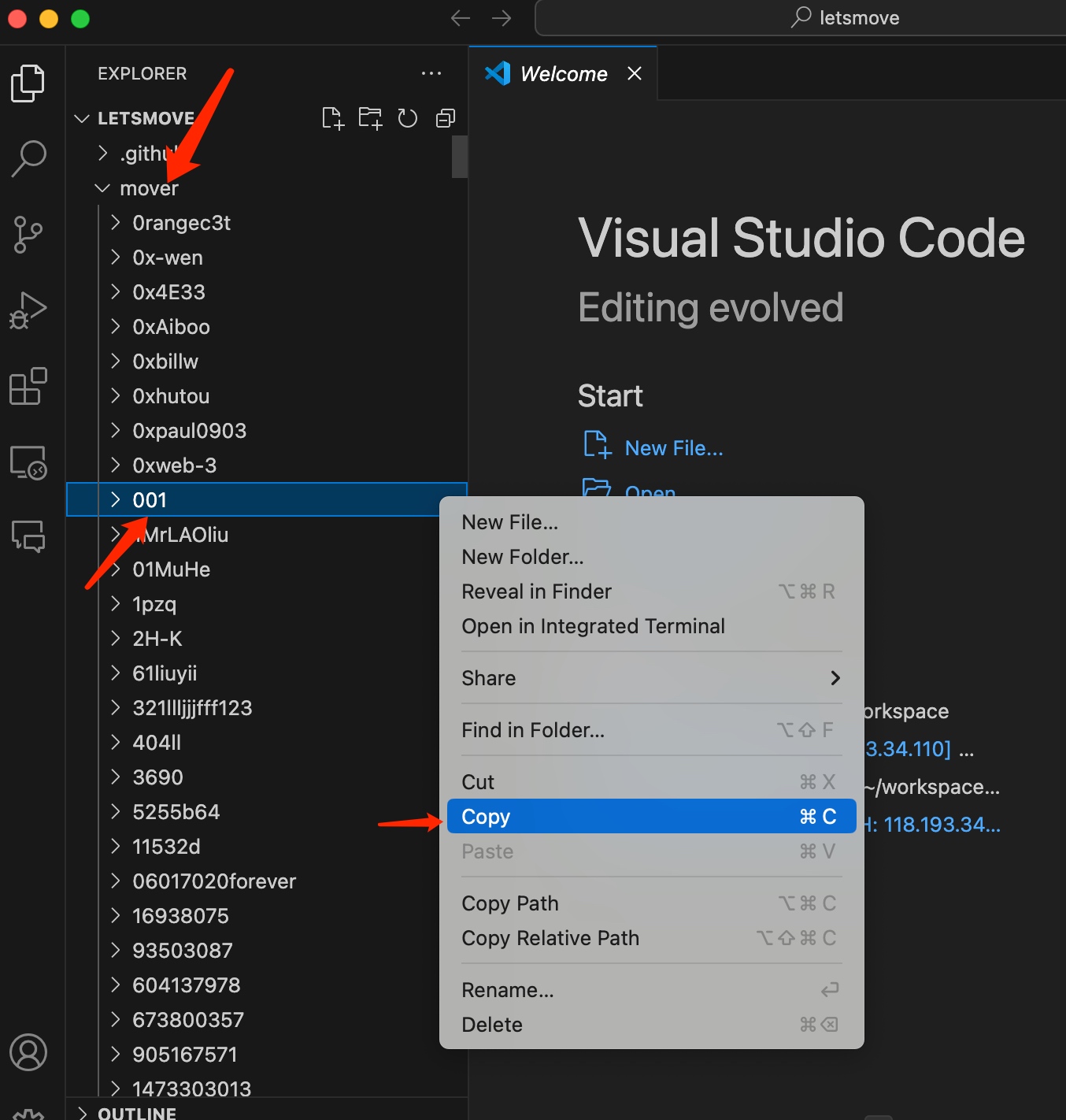
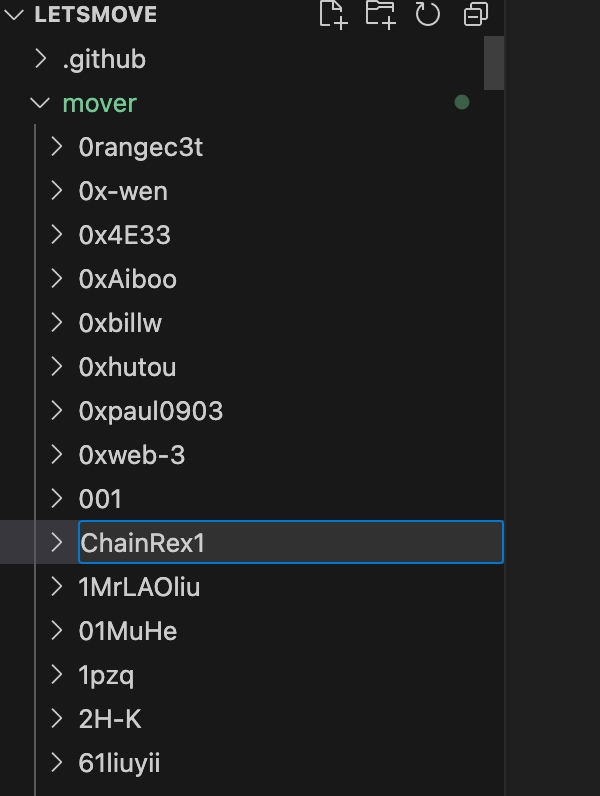
打开最外面的 readme.md
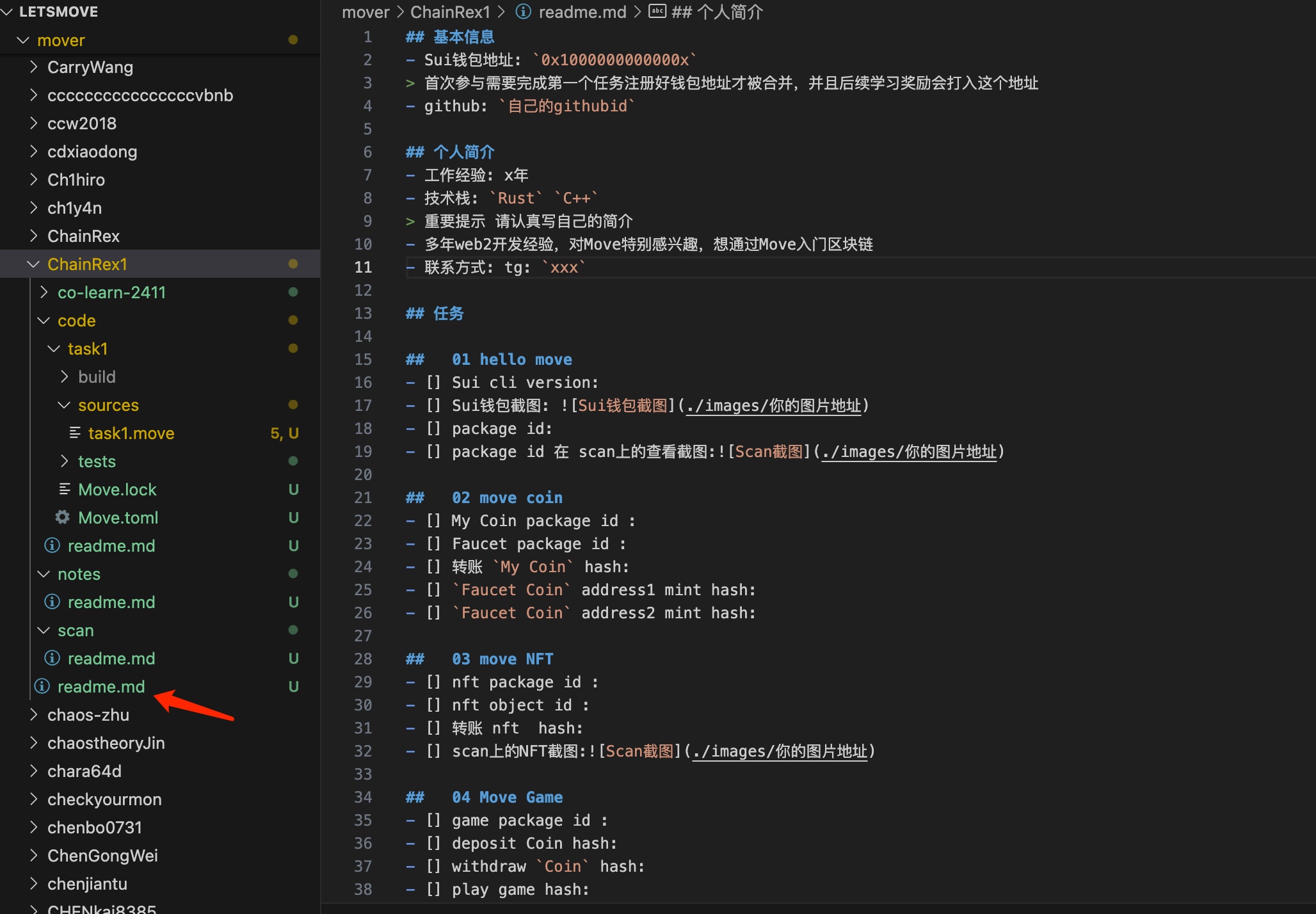
将你的钱包地址、github id 填进去,并认真填写个人简介
点击菜单栏的 Terminal - New Terminal 创建终端
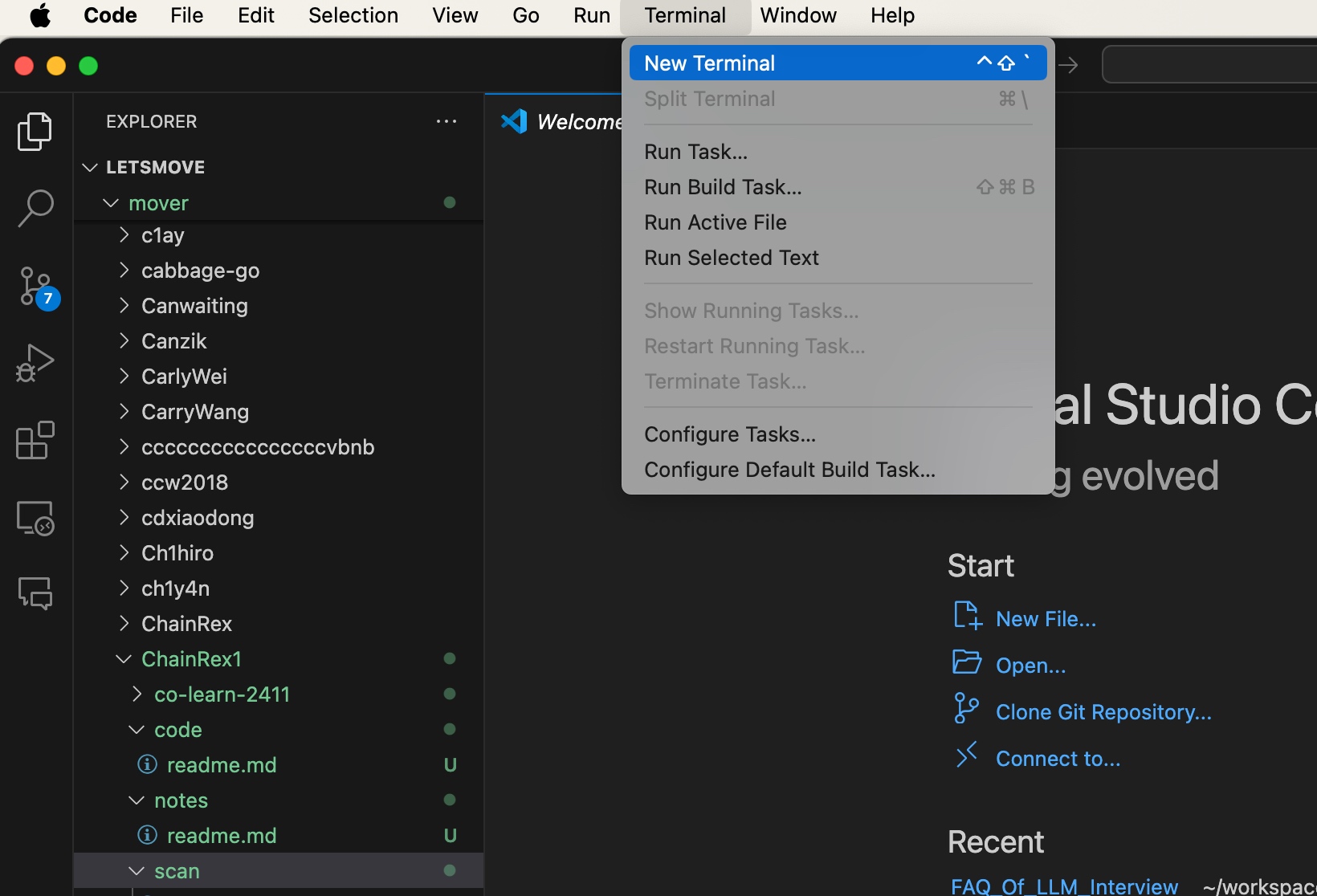
输入sui --version,把版本号填到 task1 中,记得前面要改成[x],不然之后提 PR 可能会被打回哟。

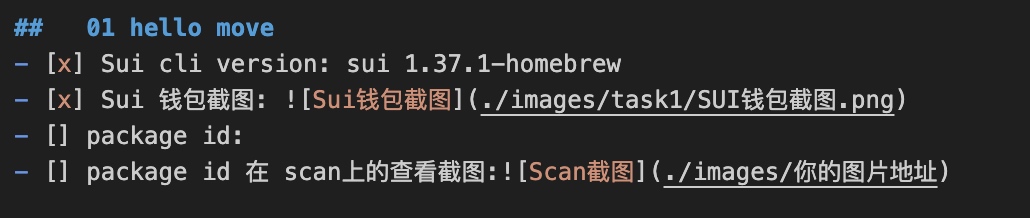
截图的路径最好检查一下是否正确,可以下载一个 markdown 插件,然后通过右上角进行预览,确保图片正确显示
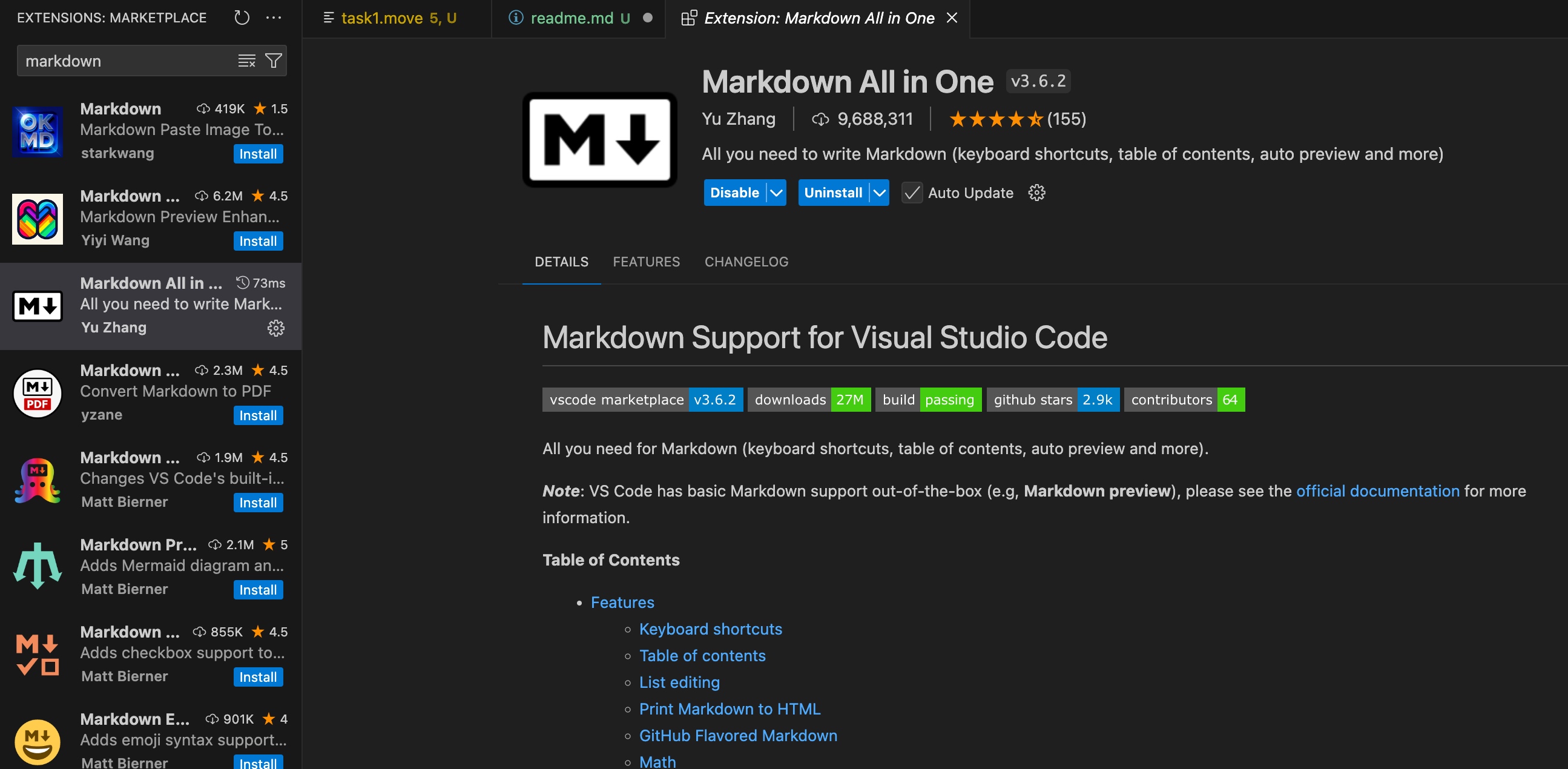
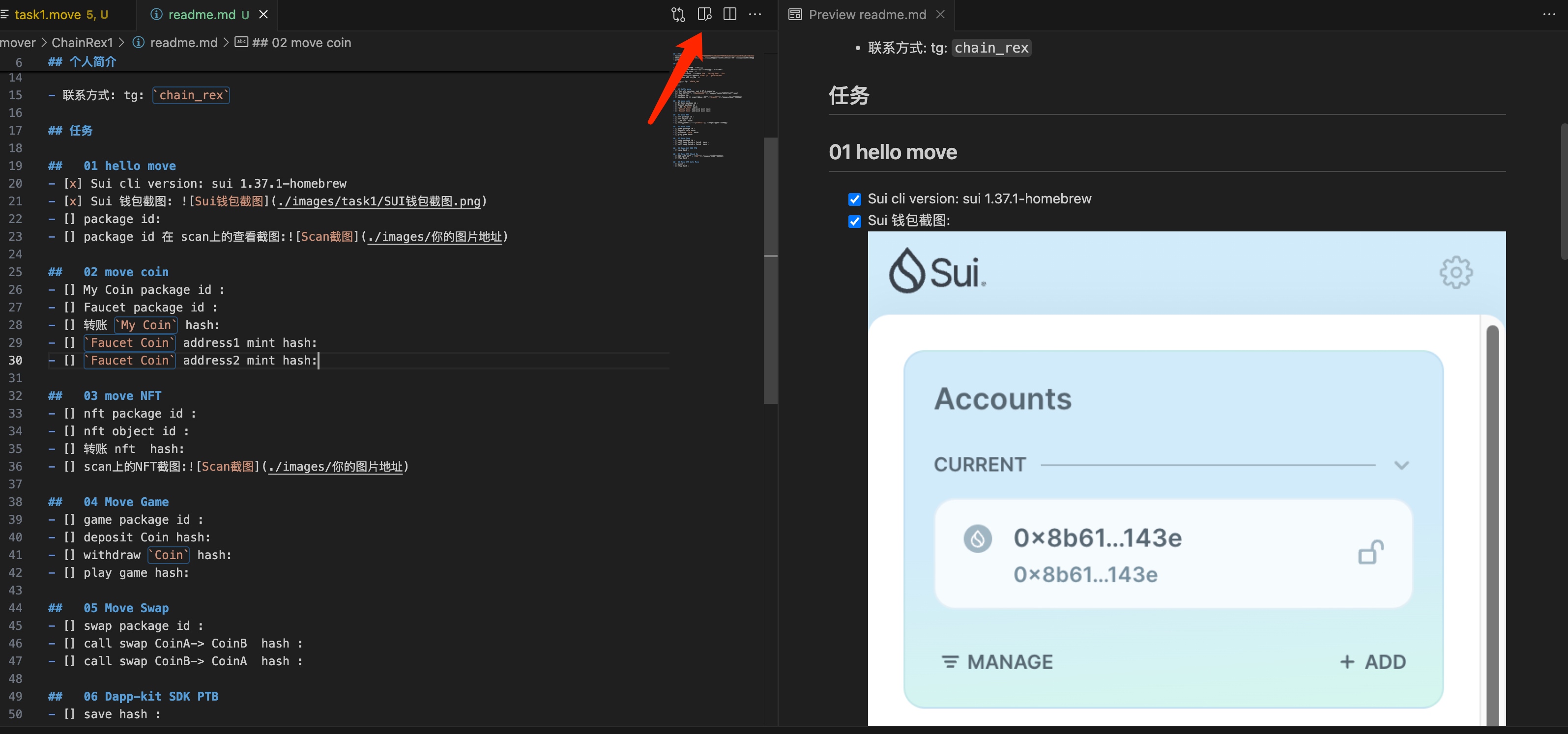
使用 cd 命令进入到你刚刚复制的文件夹中
cd mover
cd 你的Github id
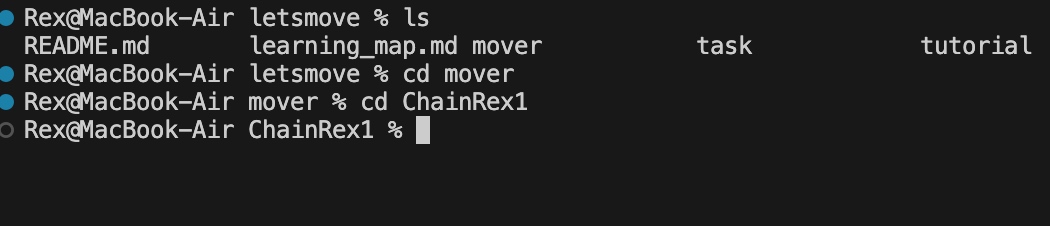
cd 到 code 中cd code
并运行sui move new task1
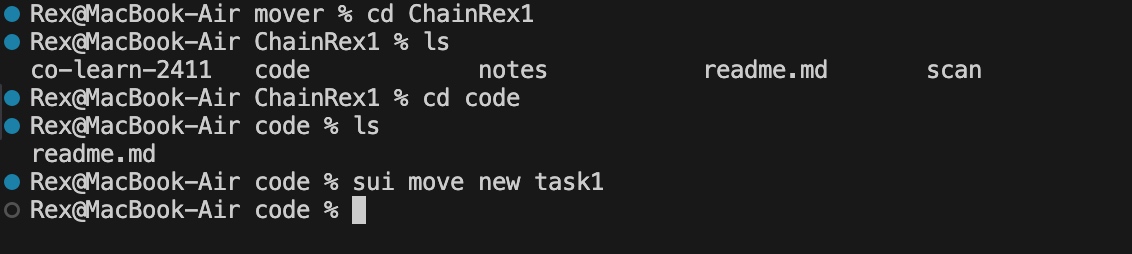
打开 task1.move
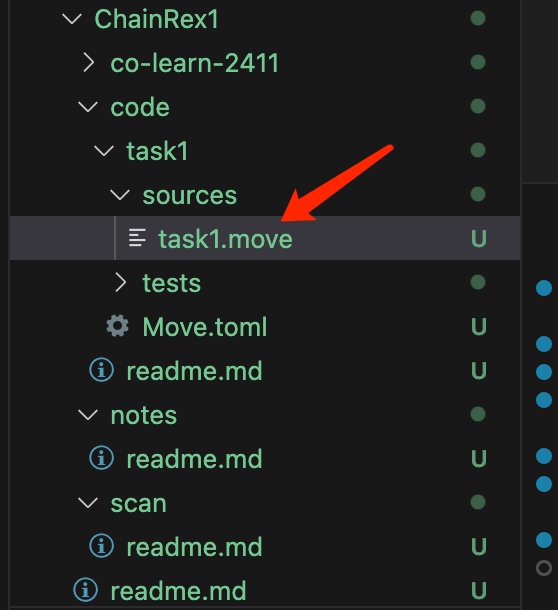
将内容替换为以下代码,记得将输出内容替换成你的github id
module task1::hello ;
use std::ascii::{String, string};
use sui::object::{Self, UID};
use sui::transfer::transfer;
use sui::tx_context::{TxContext};
public struct Hello has key {
id: UID,
say: String
}
fun init(ctx: &mut TxContext) {
let hello_move = Hello {
id: object::new(ctx),
say: string(b"你的github id"),
};
transfer(hello_move, ctx.sender());
}
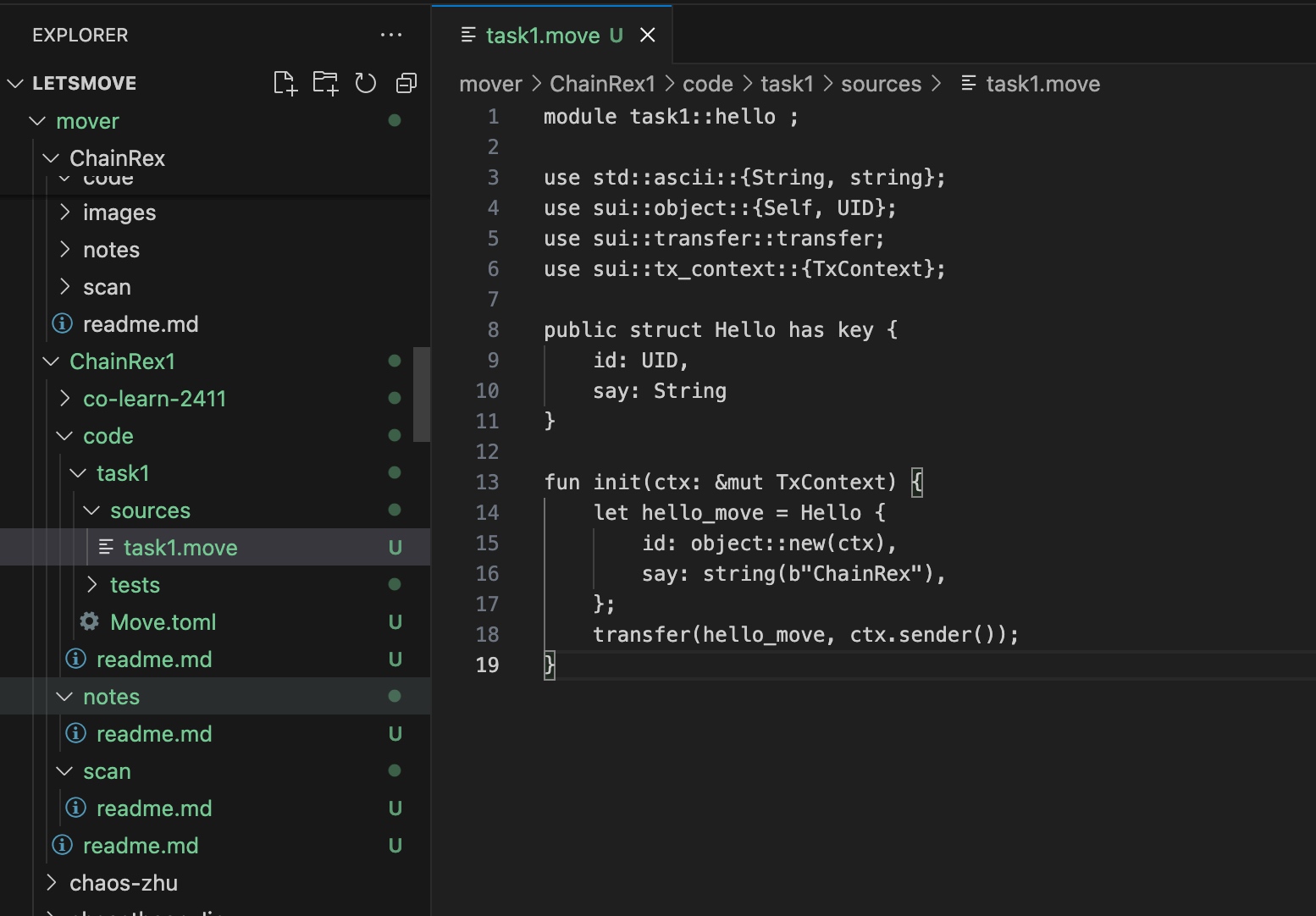
如果没有语法高亮的话,可以安装 move 插件
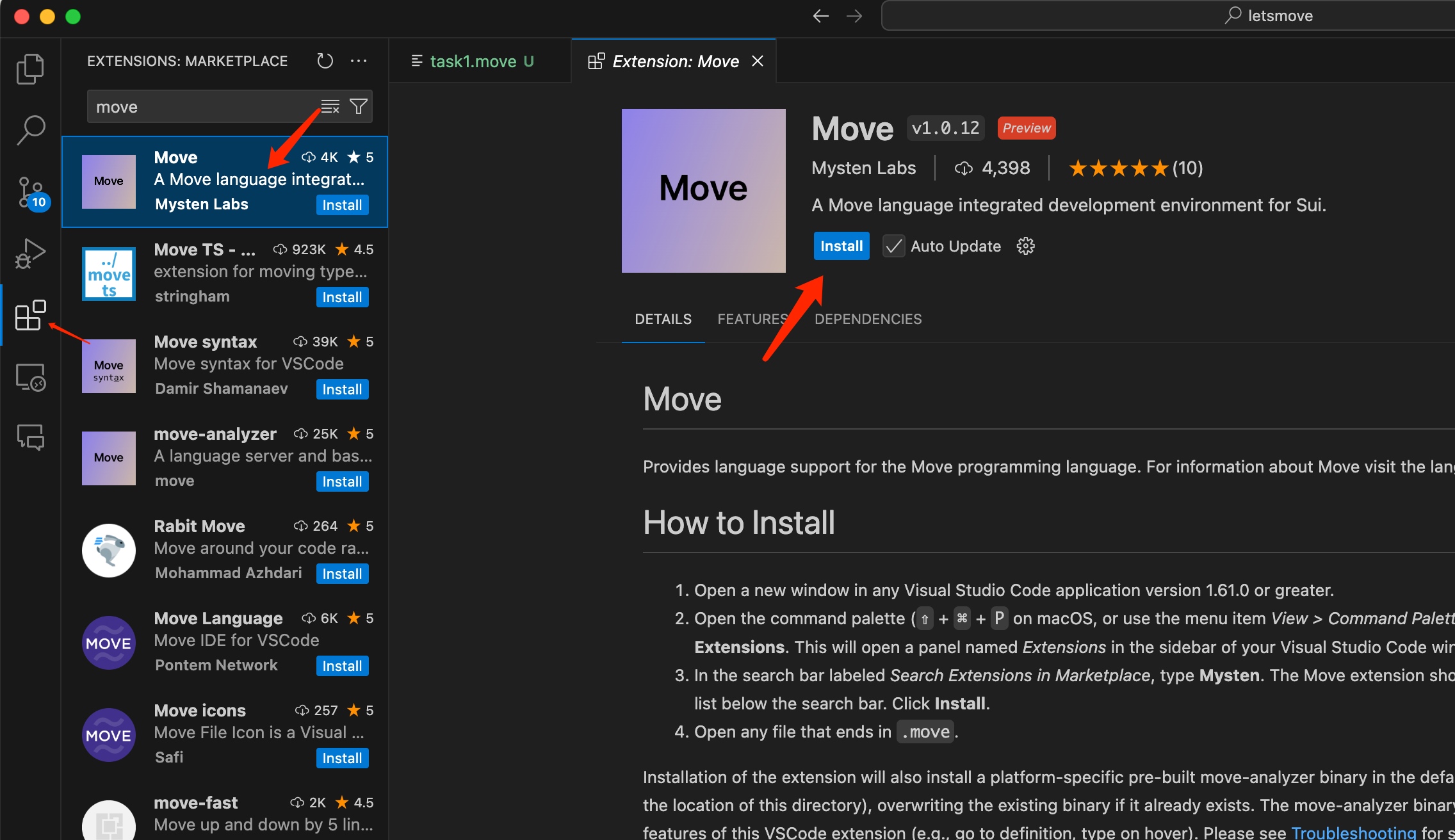 效果是这样的
效果是这样的
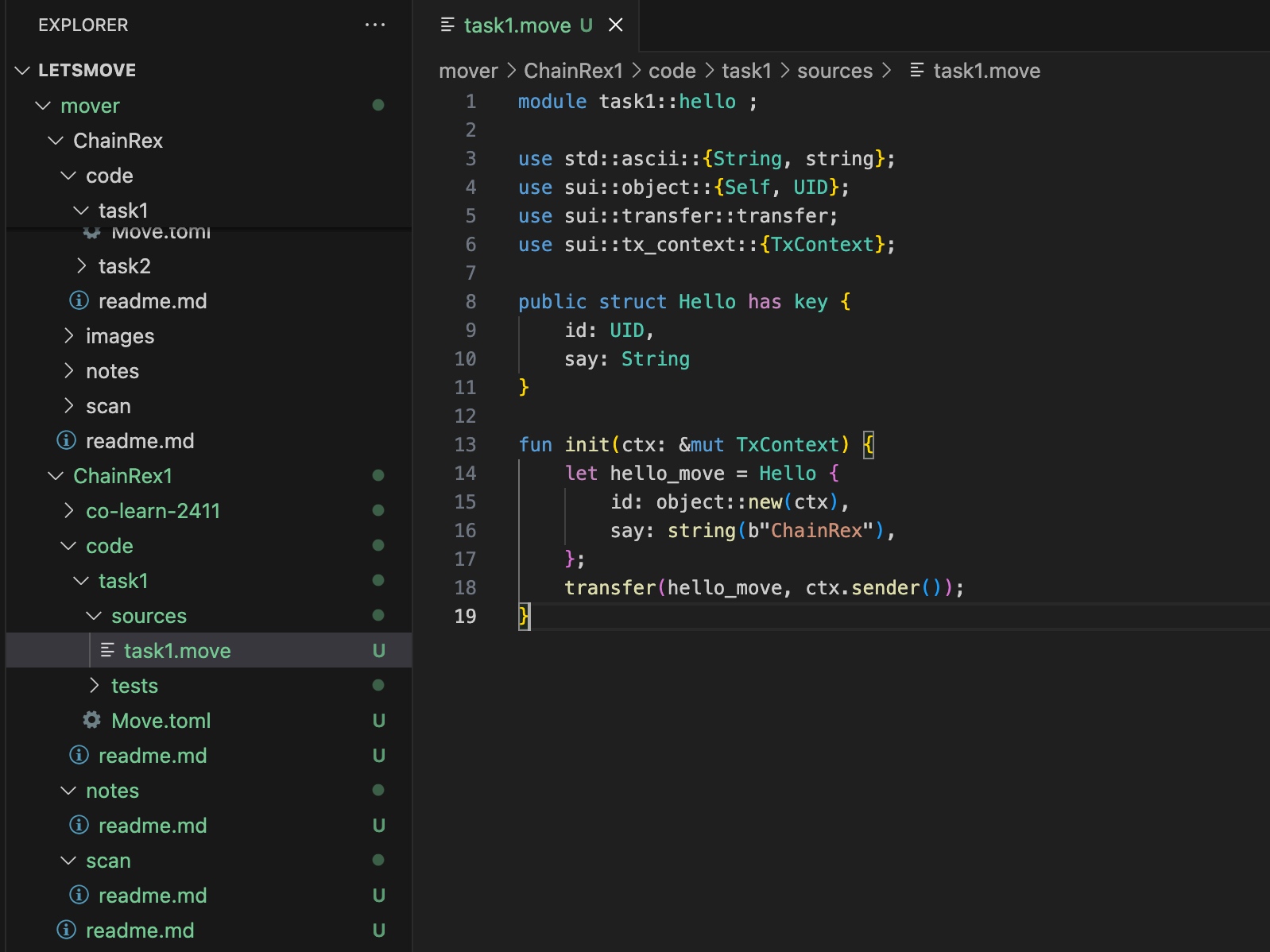
回到终端,cd 到task1,运行sui client publish
第一次启动 Sui 客户端时,如果没有 client.yaml 文件,控制台会显示以下消息:
Config file ["<PATH-TO-FILE>/client.yaml"] doesn't exist, do you want to connect to a Sui Full node server [y/N]?
按下 y 然后按 Enter 键。然后,进程会请求 RPC 服务器的 URL:
Sui Full node server URL (Defaults to Sui Testnet if not specified) :
出现一下提示,输入 0 就好
Select key scheme to generate keypair (0 for ed25519,1 for seop256k1, 2: for secp256r1):
第一次运行会提示 gas 不足

运行sui client faucet领取测试水

运行sui client gas,有余额即可
 然后重新运行
然后重新运行sui client publish
如果出现以下 502 错误

则可以换一个 RPC 节点
sui client new-env --alias suiscan-testnet --rpc https://rpc-testnet.suiscan.xyz:443
sui client switch --env suiscan-testnet
成功运行sui client publish后,会显示以下内容
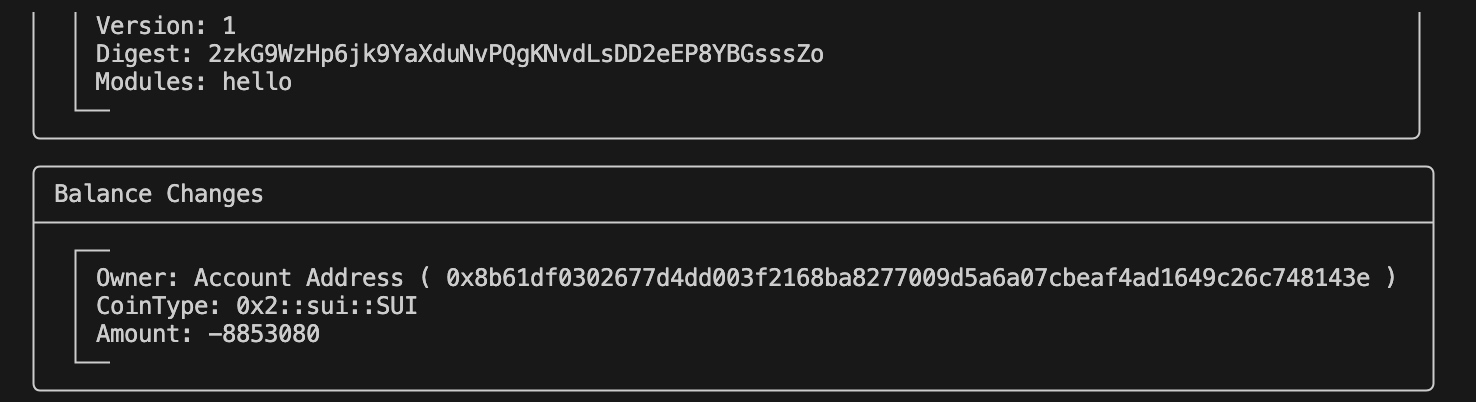
往上拉可以找到交易哈希,复制下来

打开 SUI 的区块链浏览器:https://suivision.xyz/
切换到 Testnet
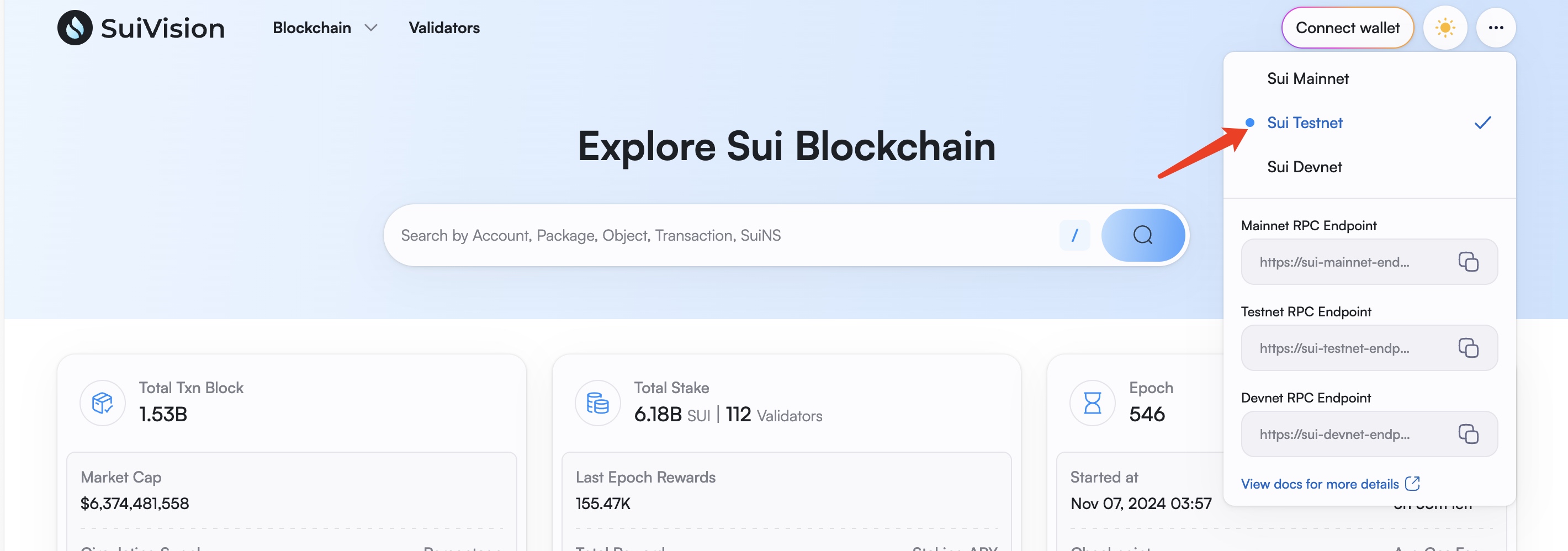
搜索刚刚的交易哈希
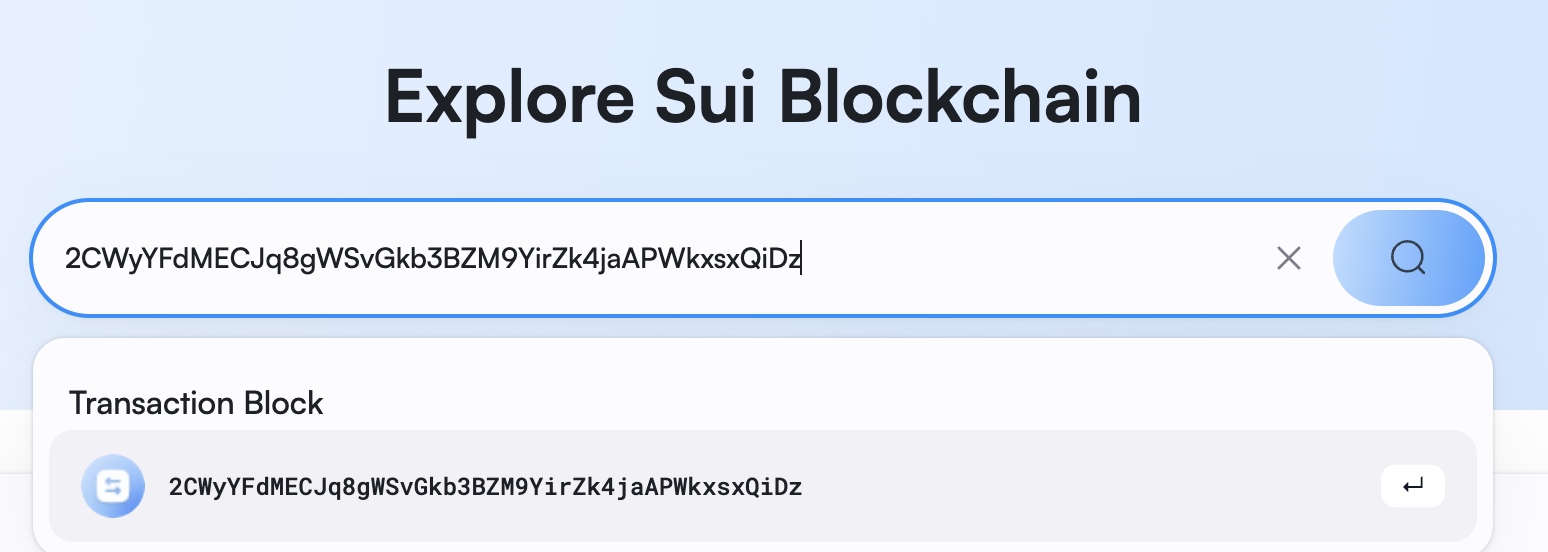
点击 Changes
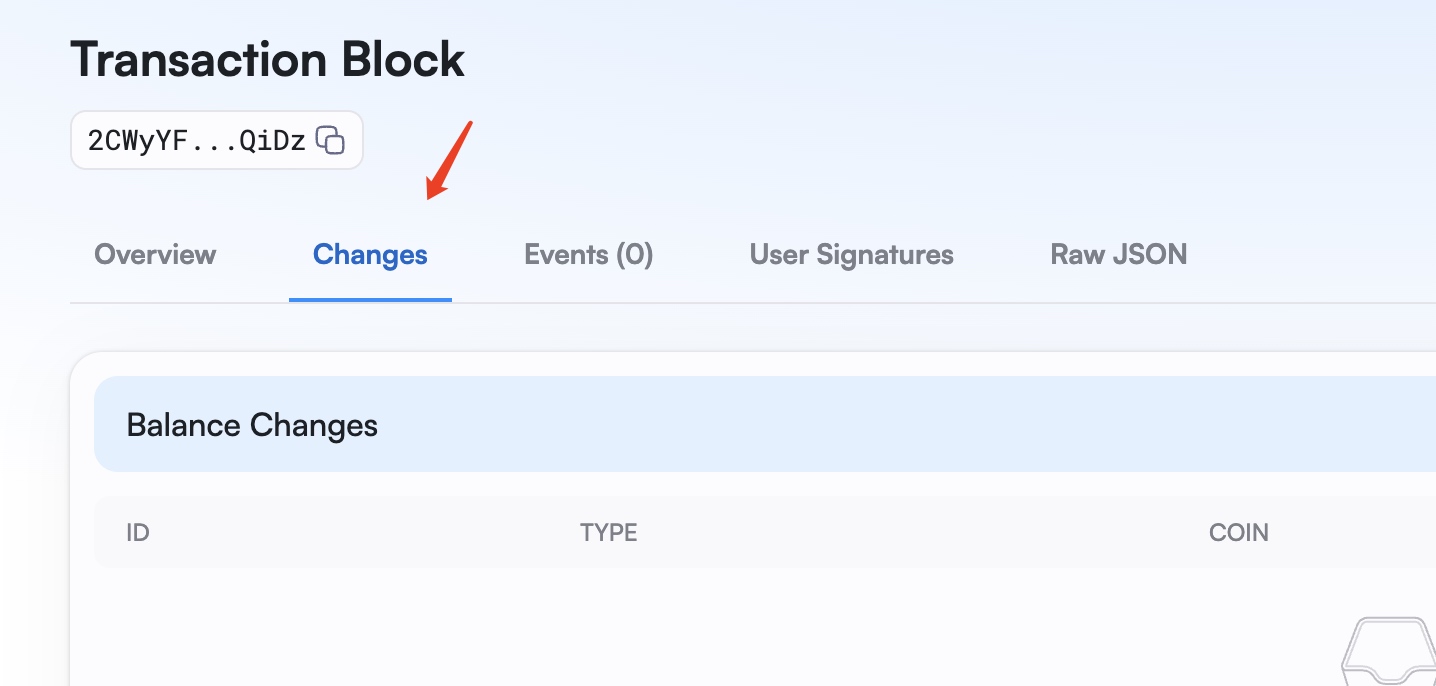
往下拉,复制 package 的 id
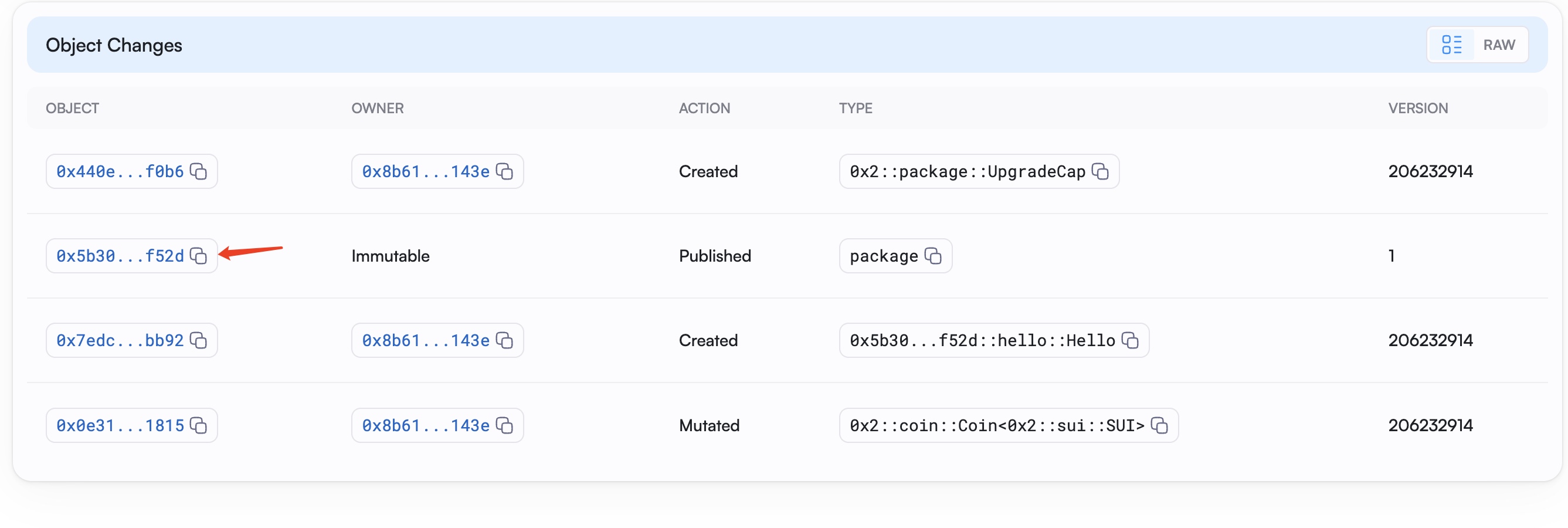
填到 readme 里面

点击刚刚的 package id,查看 Code,把这一页截图保存,放到 readme 中
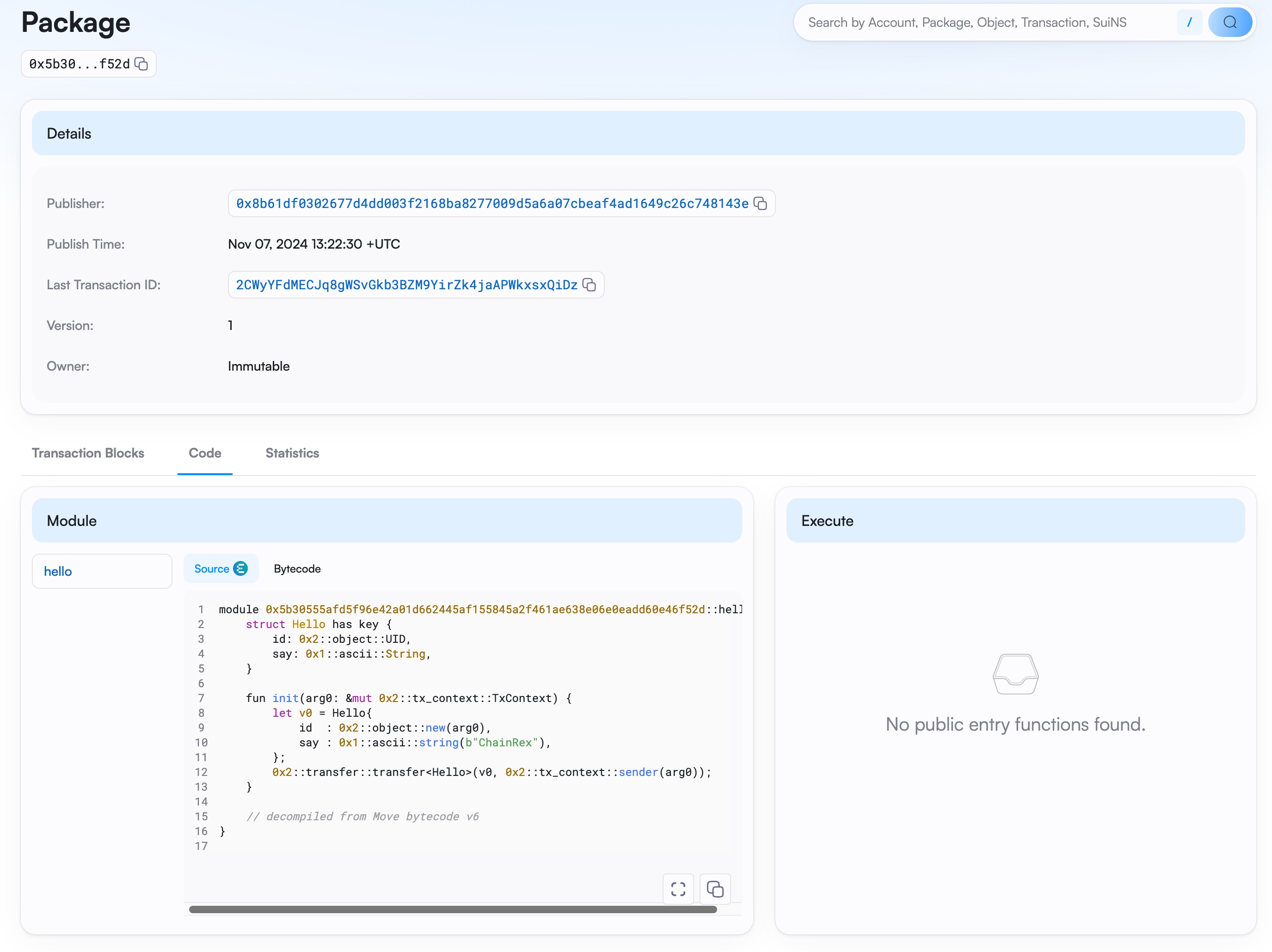
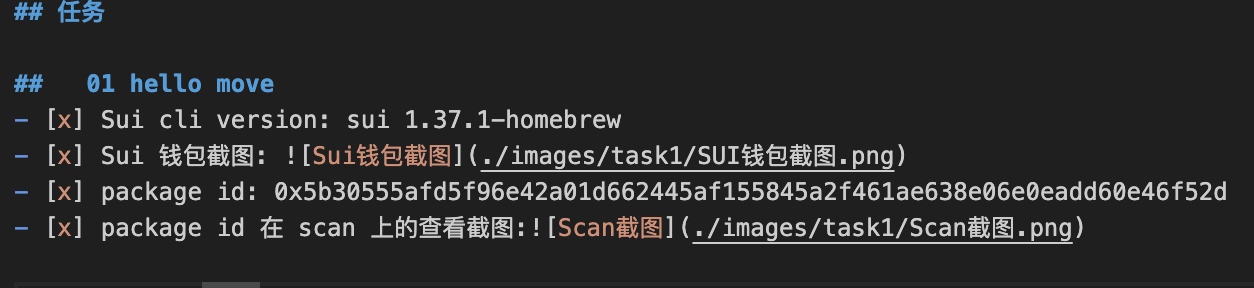
至此所有的 task 已经完成。
提交 PR
返回到 letsmove 文件夹

依次输入以下命令上传代码
git add .
git commit -m "task1"
git push
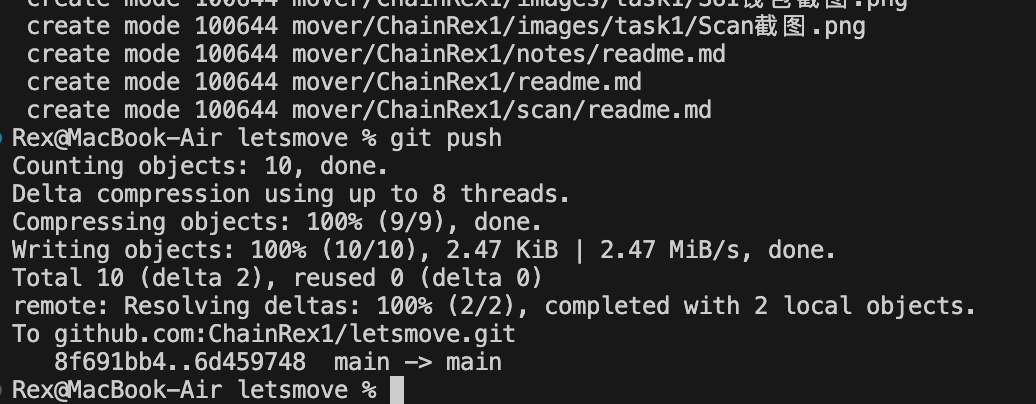
回到 fork 的 github 仓库,点击 Contribute-Open pull request 创建 PR
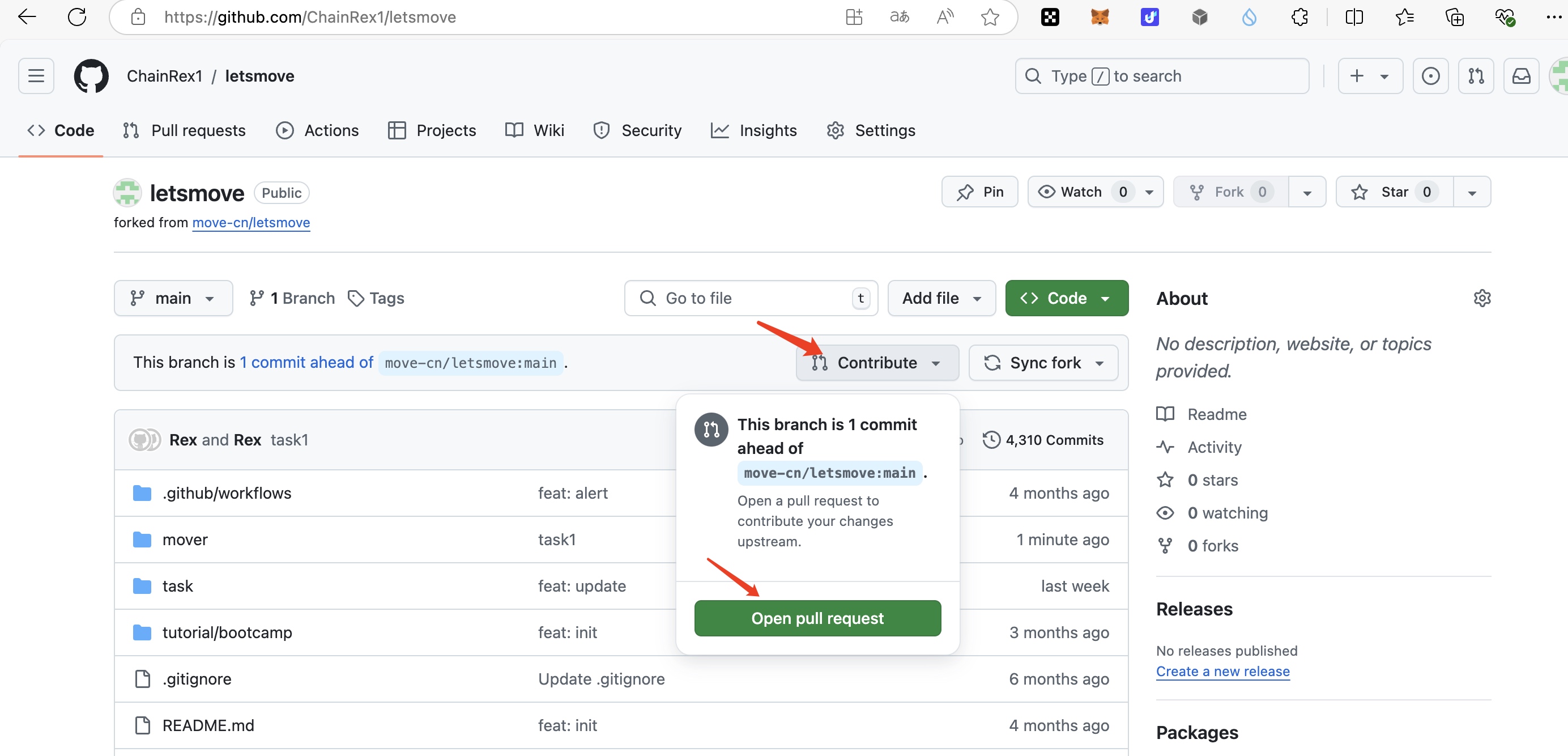 写好标题,创建 PR
写好标题,创建 PR
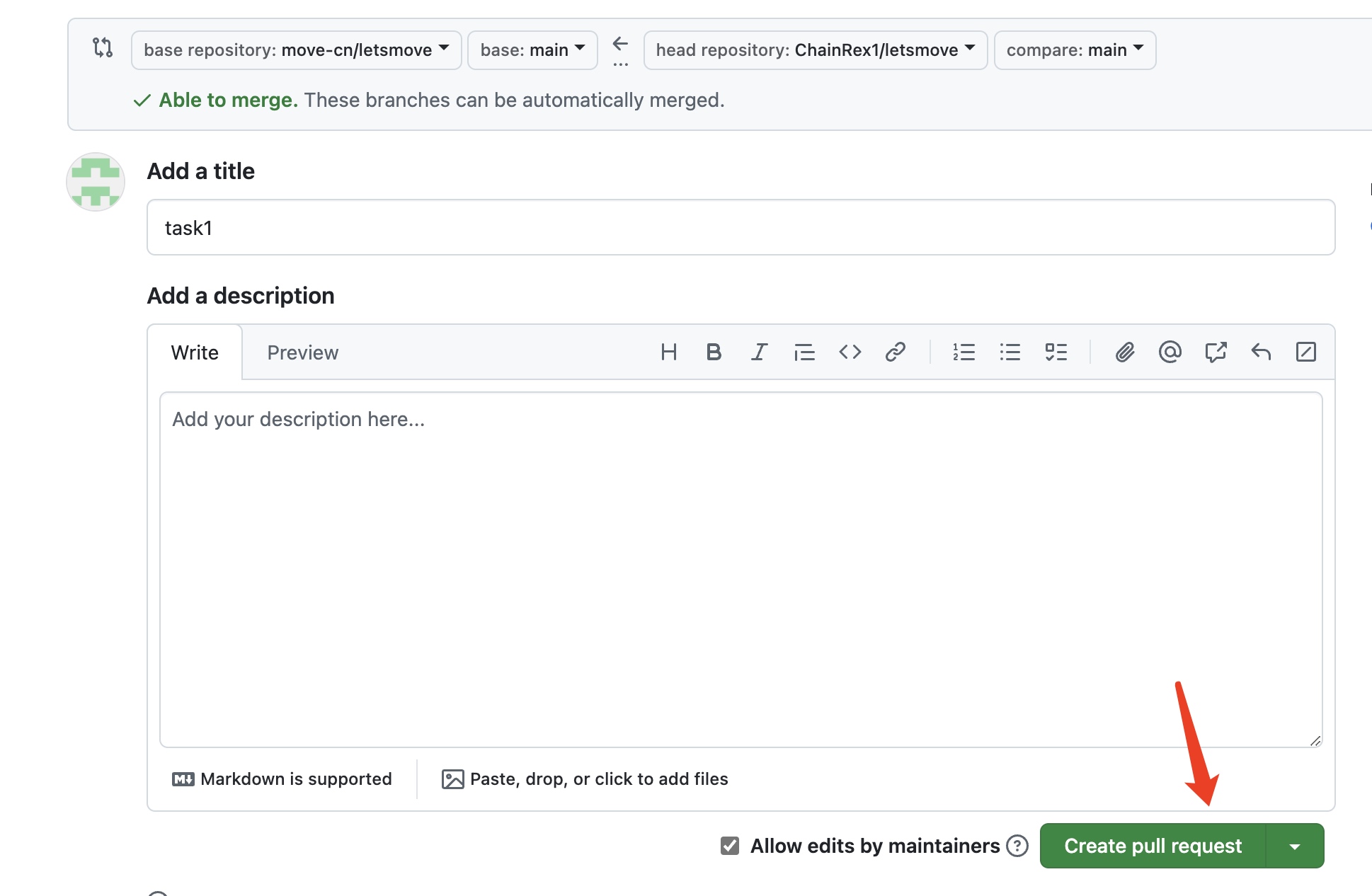
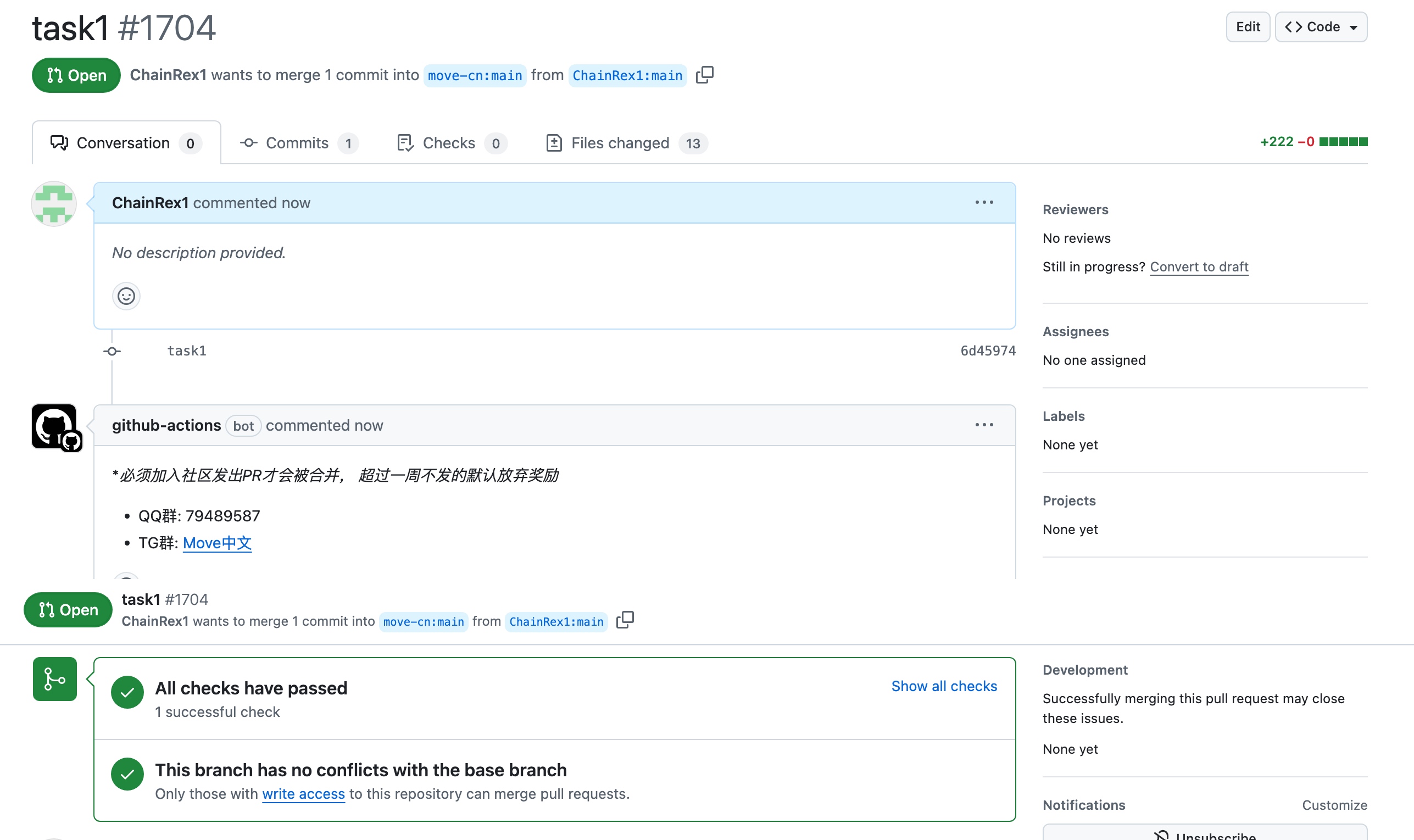
- 区块链中的有向无环图DAG技术 230 浏览
- 公链共识算法DPoS和PoS的比较分析 316 浏览
- Cetus 2.23亿美元漏洞分析:根本原因与影响 112 浏览
- 102:从 ERC 到多链:鸟瞰各公链标准体系 703 浏览
- 101:账户模型是标准的根:UTXO vs Account vs Object 761 浏览
- 加密货币质押与再质押指南 985 浏览
- 从 EVM 迁移到 Move,第一部分 1330 浏览
- Move 智能合约实战:在 Aptos 上构建你的首个 Web3 应用 1814 浏览
- Solana vs Sui (2025):架构、执行模型与安全性对比 2268 浏览
- Sui Move如何重新思考闪电贷安全性 1373 浏览
- Aptos Move 全栈实战:构建链上价格预言机与客户端交互 2134 浏览
- Aptos Move DeFi 实战:从零构建流动性池兑换逻辑 2308 浏览

